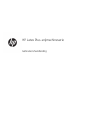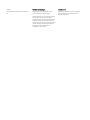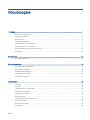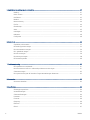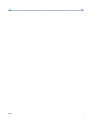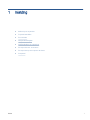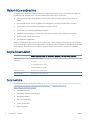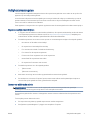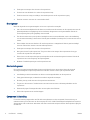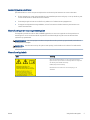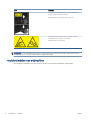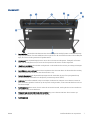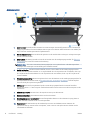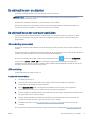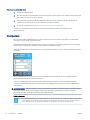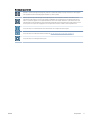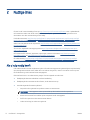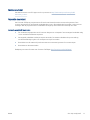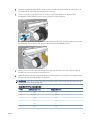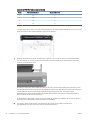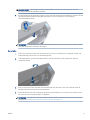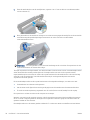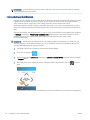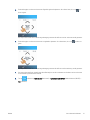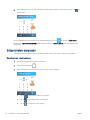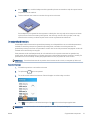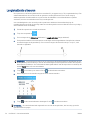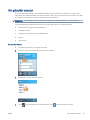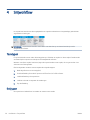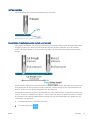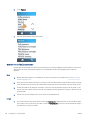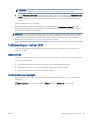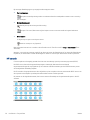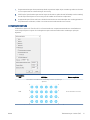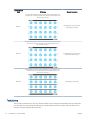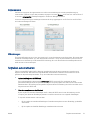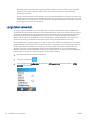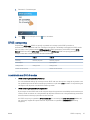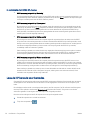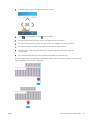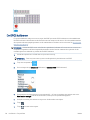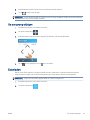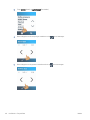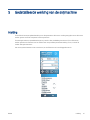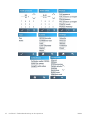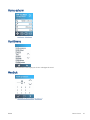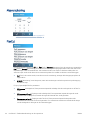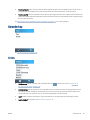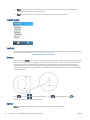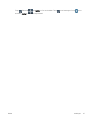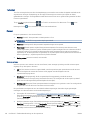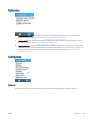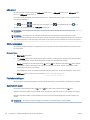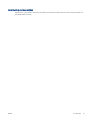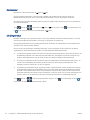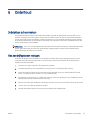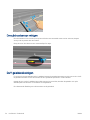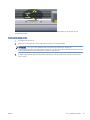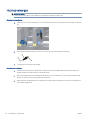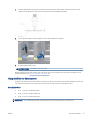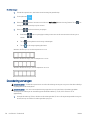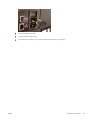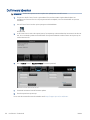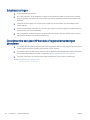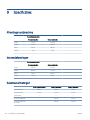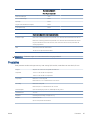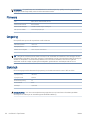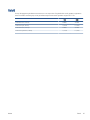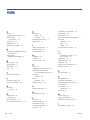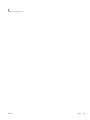HP Latex Plus-snijmachineserie
Gebruikershandleiding

Uitgave 1
© Copyright 2020 HP Development Company,
L.P.
Wettelijke kennisgevingen
De informatie in dit document kan zonder
vooraankondiging worden gewijzigd.
De enige garanties voor producten en diensten
van HP worden vermeld in de specieke
garantieverklaring die wordt meegeleverd met
dergelijke producten en diensten. Niets in dit
document mag worden opgevat als aanvullende
garantie. HP stelt zich niet aansprakelijk voor
technische of redactionele fouten of
weglatingen in dit document.
Handelsmerken
Microsoft® en Windows® zijn in de Verenigde
Staten gedeponeerde handelsmerken van
Microsoft Corporation.

Inhoudsopgave
1 Inleiding ...................................................................................................................................................................................................... 1
Welkom bij uw snijmachine ..................................................................................................................................................... 2
Snijmachinemodellen .............................................................................................................................................................. 2
Documentatie ............................................................................................................................................................................ 2
Veiligheidsmaatregelen ........................................................................................................................................................... 3
Hoofdonderdelen van snijmachine ........................................................................................................................................ 6
De snijmachine aan- en uitzetten .......................................................................................................................................... 9
De snijmachine op een computer aansluiten ....................................................................................................................... 9
Voorpaneel .............................................................................................................................................................................. 10
2 Nuttige links ............................................................................................................................................................................................ 12
Als u hulp nodig heeft ........................................................................................................................................................... 12
3 Het substraat laden ................................................................................................................................................................................ 14
De aandrukrollen positioneren ............................................................................................................................................ 19
Het substraat kalibreren ....................................................................................................................................................... 20
Snijparameters aanpassen ................................................................................................................................................... 22
Lengtekalibratie uitvoeren .................................................................................................................................................... 24
Van gebruiker wisselen ......................................................................................................................................................... 25
4 Snijworkow ............................................................................................................................................................................................ 26
Taaktypen ................................................................................................................................................................................ 26
Snijtypen .................................................................................................................................................................................. 26
Taakbewerking en -beheer (RIP) ......................................................................................................................................... 29
Snijtaken automatiseren ....................................................................................................................................................... 33
Lange taken verwerken ......................................................................................................................................................... 34
OPOS-oorsprong .................................................................................................................................................................... 35
Lees de HP barcode voor barcodes ..................................................................................................................................... 36
De OPOS kalibreren ................................................................................................................................................................ 38
De oorsprong wijzigen ........................................................................................................................................................... 39
Extra laden .............................................................................................................................................................................. 39
NLWW iii

5 Gedetailleerde werking van de snijmachine ....................................................................................................................................... 41
Inleiding ................................................................................................................................................................................... 41
Home-scherm ......................................................................................................................................................................... 43
Hoofdmenu ............................................................................................................................................................................. 43
Mesdruk ................................................................................................................................................................................... 43
Mesverschuiving ..................................................................................................................................................................... 44
FlexCut ..................................................................................................................................................................................... 44
Gereedschap ........................................................................................................................................................................... 45
Acties ........................................................................................................................................................................................ 45
Instellingen .............................................................................................................................................................................. 46
Kalibraties ................................................................................................................................................................................ 49
Conguratie ............................................................................................................................................................................. 49
6 Onderhoud ............................................................................................................................................................................................... 53
Snijvlakken schoonmaken .................................................................................................................................................... 53
Het aandrijfsysteem reinigen ............................................................................................................................................... 53
De substraatsensor reinigen ................................................................................................................................................ 54
De Y-geleiderail reinigen ....................................................................................................................................................... 54
Het mes vervangen ................................................................................................................................................................ 56
De zekering vervangen .......................................................................................................................................................... 58
De rmware bijwerken ........................................................................................................................................................... 60
7 Probleemoplossing ................................................................................................................................................................................ 61
De snijkwaliteit is onvoldoende ........................................................................................................................................... 61
Het substraat verschuift en u ondervindt problemen met het volgen .......................................................................... 61
Substraatstoringen ................................................................................................................................................................ 62
De snijmachine kan geen HP barcode of registratiemarkeringen detecteren .............................................................. 62
8 Accessoires .............................................................................................................................................................................................. 63
Accessoires bestellen ............................................................................................................................................................ 63
9 Specicaties ............................................................................................................................................................................................. 64
Afmetingen snijmachine ....................................................................................................................................................... 64
Verzendafmetingen ............................................................................................................................................................... 64
Substraatafmetingen ............................................................................................................................................................ 64
Prestaties ................................................................................................................................................................................. 65
Firmware .................................................................................................................................................................................. 66
Omgeving ................................................................................................................................................................................ 66
Elektrisch ................................................................................................................................................................................. 66
Geluid ....................................................................................................................................................................................... 67
iv NLWW

vi NLWW

Welkom bij uw snijmachine
De snijmachine is een contoursnijmachine met een sleepmes die is ontworpen voor het nauwkeurig snijden van
exibel substraat. Hieronder vindt u een aantal belangrijke functies van de snijmachine:
● Optisch positioneringssysteem (OPOS) en HP barcodesysteem om nauwkeurig en zonder toezicht te
snijden
● Verschillende snijmodi, met de mogelijkheid om volledig door sommige substraten heen te snijden
● Snelle snijkop voor betrouwbaar en probleemloos snijden van vinyl
● Touchscreen om instellingen gemakkelijk te wijzigen
● Intelligent substraatsysteem om substraten in het spoor te houden, zelfs bij snijden op topsnelheid
● Ethernet (LAN)- en USB-connectiviteit
● Substraatmand meegeleverd
Wanneer u afdruktaken naar de printer wilt verzenden, heeft u Raster Image Processor (RIP) software nodig die
op een afzonderlijke computer wordt uitgevoerd. RIP-software is bij diverse bedrijven te verkrijgen De doos bevat
een licentie voor de HP FlexiPrint en Cut RIP, met ondersteuning voor Print and Cut- en Direct Cut-workows.
Snijmachinemodellen
HP 54 Plus-basissnijmachine, HP Latex 54 Plus-snijmachine en HP Latex 64 Plus-snijmachine
Met de snijmachine
meegeleverd
HP standaardmesjes (2)
HP snijmes
HP substraatenzen van 3 inch
Licentie HP FlexiPrint en Cut RIP
Optionele accessoires HP Latex-kit met speciale mesjes
Verbruiksartikelen HP Latex-kit met standaardmesjes
Documentatie
U kunt de volgende documenten downloaden van http://www.hp.com/go/latex115plusprintandcutter/manuals,
http://www.hp.com/go/latex315plusprintandcutter/manuals of http://www.hp.com/go/
latex335plusprintandcutter/manuals:
● Inleidende informatie
● Handleiding voor locatievoorbereiding
● Montagehandleiding
● Gebruikershandleiding
● Juridische informatie
● Beperkte garantie
2 Hoofdstuk 1 Inleiding NLWW

Veiligheidsmaatregelen
Lees de volgende veiligheidsmaatregelen alvorens de snijmachine te gebruiken om er zeker van te zijn dat u de
apparatuur op een veilige manier gebruikt.
U wordt verwacht de juiste technische opleiding en ervaring te hebben die nodig zijn om bekend te zijn met de
gevaren waaraan u kunt blootstaan bij het uitvoeren van een taak en de juiste maatregelen te treen om de
risico's voor uzelf en anderen te minimaliseren.
Deze apparatuur is niet geschikt is voor gebruik op plaatsen waar de aanwezigheid van kinderen waarschijnlijk is.
Algemene veiligheidsrichtlijnen
● Er zijn geen door de bediener te onderhouden onderdelen in de snijmachine behalve die aan de orde komen
in het reparatieprogramma voor klanten van HP (zie http://www.hp.com/go/selfrepair/). Raadpleeg voor
onderhoud aan andere onderdelen gekwaliceerde onderhoudsmedewerkers.
● Schakel de snijmachine uit en neem contact op met uw servicevertegenwoordiger in de volgende gevallen:
– Het netsnoer of de stekker is beschadigd.
– De snijmachine is beschadigd door een klap.
– Er is mechanische schade of schade aan de behuizing.
– Er is vloeistof in de snijmachine gekomen.
– Er komt rook of een ongewone lucht uit de snijmachine.
– Iemand heeft de snijmachine laten vallen.
– De snijmachine functioneert niet normaal.
● Schakel de snijmachine uit in de volgende gevallen:
– Tijdens onweer
– Tijdens een stroomstoring
● Wees extra voorzichtig met zones die zijn gemarkeerd met waarschuwingslabels.
● De ventilatie van uw kantoor of kopieer-/printerruimten moet voldoen aan de plaatselijke richtlijnen en
voorschriften op het gebied van milieu, gezondheid en veiligheid.
Gevaar van elektrische schok
WAARSCHUWING! De interne circuits van de ingebouwde stroomvoorziening werken met gevaarlijke
spanningen en kunnen ernstig persoonlijk letsel of zelfs overlijden veroorzaken.
De snijmachine gebruikt één netsnoer. Ontkoppel het netsnoer alvorens onderhoud aan de snijmachine uit te
voeren.
Ter vermijding van een elektrische schok:
● De snijmachine mag alleen op geaarde stopcontacten worden aangesloten.
● De afgesloten systeemkleppen of -pluggen niet verwijderen of openen.
NLWW Veiligheidsmaatregelen 3

● Steek geen voorwerpen door sleuven in de snijmachine.
● Struikel niet over de kabels als u achter de snijmachine loopt.
● Steek het netsnoer stevig en volledig in het wandstopcontact en de snijmachine-ingang.
●
Raak het netsnoer nooit aan als u natte handen heeft.
Brandgevaar
Neem de volgende voorzorgsmaatregelen om het risico op brand te vermijden:
● Het is de verantwoordelijkheid van de klant om te voldoen aan de vereisten van de snijmachine en aan de
plaatselijke elektrische regelgeving van het land waar de apparatuur wordt geïnstalleerd. Gebruik de
stroomspanning die op het typeplaatje staat vermeld.
● Sluit de netsnoeren aan op een lijn die is beveiligd met een stroomonderbreker, zoals in de Handleiding
voor locatievoorbereiding is beschreven. Gebruik geen verdeeldoos (verlengsnoer) om het netsnoer aan te
sluiten.
● Gebruik alleen het netsnoer dat door HP met de snijmachine is meegeleverd. Gebruik geen beschadigd
netsnoer. Gebruik het netsnoer niet met andere producten.
● Steek geen voorwerpen door sleuven in de snijmachine.
● Mors geen vloeistof op de snijmachine. Zorg ervoor dat na het reinigen alle componenten droog zijn
voordat u de snijmachine weer gebruikt.
● Gebruik in en om de snijmachine geen spuitbusproducten die ontvlambare gassen bevatten. Gebruik de
snijmachine niet in een omgeving met explosiegevaar.
● Blokkeer of bedek de openingen van de snijmachine niet.
Mechanisch gevaar
De snijmachine bevat bewegende delen die persoonlijk letsel kunnen veroorzaken. Neem de volgende
voorzorgsmaatregelen om persoonlijk letsel te voorkomen wanneer u dicht bij de snijmachine werkt:
● Houd kleding en alle lichaamsdelen uit de buurt van bewegende delen van de snijmachine.
● Draag geen halskettingen, armbanden en andere hangende voorwerpen.
● Bind lang haar op, zodat het niet in de snijmachine terechtkomt.
● Zorg ervoor dat mouwen of handschoenen niet vast komen te zitten in de bewegende delen van de
snijmachine.
● Raak aandrijvingen of bewegende rollen niet aan tijdens het afdrukken.
● Gebruik de snijmachine niet zonder kleppen.
Gevaar van lichtstraling
Er wordt lichtstraling uitgezonden vanaf de led-statusindicatoren en het voorpaneel. Deze verlichting is in
overeenstemming is met de eisen van de risicogroep IEC 62471:2006: Fotobiologische veiligheid van lampen en
lampsystemen. Het wordt echter aanbevolen niet direct naar de leds te kijken wanneer deze oplichten. Wijzig de
module niet.
4 Hoofdstuk 1 Inleiding NLWW

Gevaar bij zware substraten
Speciale aandacht is vereist om persoonlijk letsel te voorkomen bij het hanteren van zware substraten:
● Bij het hanteren van zware substraatrollen kunnen meerdere personen nodig zijn. Let er op dat de rug niet
te veel wordt belast en dat letsel wordt voorkomen.
● Overweeg het gebruik van een vorkheftruck, pallettruck of andere hanteringsapparatuur.
● Draag persoonlijke beschermingsmiddelen, inclusief schoenen en handschoenen bij het hanteren van
zware substraatrollen.
Waarschuwingen en voorzorgsmaatregelen
De volgende symbolen worden in deze handleiding gebruikt om een correct gebruik van de snijmachine te
waarborgen en om te voorkomen dat de snijmachine wordt beschadigd. Volg de instructies die met deze
symbolen zijn gemarkeerd.
WAARSCHUWING! Het niet opvolgen van deze richtlijnen die met dit symbool zijn gemarkeerd, kan leiden tot
ernstig letsel of overlijden.
VOORZICHTIG: Als u de instructies bij dit symbool niet opvolgt, kan dit leiden tot licht letsel of schade aan de
snijmachine.
Waarschuwingslabels
Label Toelichting
Waarschuwingslabel zekering. Voor een continue bescherming
tegen het risico op brand moet u de zekering alleen vervangen door
een zekering met dezelfde waardering.
Dubbelpolige/neutrale zekering.
Dit label bevindt zich in de buurt van de netingang, op de
achterkant.
NLWW Veiligheidsmaatregelen 5

Label Toelichting
Let op: Laat de aandrukrollen altijd in de bovenste stand staan
wanneer de snijmachine niet in gebruik is.
Dit label bevindt zich op de plaat aan de rechterkant.
Gevaarlijk bewegend onderdeel. Houd uw vingers en andere
lichaamsdelen van uit de buurt van dit gebied.
Dit label bevindt zich op de snijkop.
OPMERKING: De uiteindelijke labelpositie en labelgrootte kunnen enigszins verschillen, maar moeten altijd
zichtbaar zijn en zich dicht bij het potentiële risicogebied bevinden.
Hoofdonderdelen van snijmachine
De belangrijkste onderdelen van de snijmachine worden in de volgende afbeeldingen weergegeven.
6 Hoofdstuk 1 Inleiding NLWW

Vooraanzicht
1. Aandrukrollen: de aandrukrollen klemmen het substraat tegen het aandrijfsysteem om een nauwkeurige
volging te garanderen. De twee middelste rollen zorgen ervoor dat een breed substraat in het midden plat
blijft; ze kunnen worden geactiveerd of gedeactiveerd.
2. Voorpaneel: alle snijbewerkingen kunnen vanuit dit touchscreen worden gestart. Deze geeft informatie
weer over de huidige status en/of acties van de snijmachine die moeten worden uitgevoerd.
3. Hendel van aandrukrol: deze hendel wordt gebruikt om de aandrukrollen omhoog en omlaag te bewegen
om het substraat te laden.
4. Aandrijfhulzen voor substraat: deze hulzen verplaatsen het substraat alleen als de aandrukrollen omlaag
staan. Hoe groter het model, hoe meer kleine hulzen er zijn.
5. Gereedschapswagen: op de gereedschapswagen kan de meshouder, de pen of het ponsgereedschap
worden bevestigd. Deze bevat ook de optische positioneringssensor (OPOS).
6. Snijstrook: een zelfherstellende oranje strook helpt schade aan het mespunt te voorkomen wanneer er
geen substraat is geladen. Omdat er op de snijstrook wordt gesneden, is het essentieel dat de strook niet
wordt beschadigd.
7. Substraatsensor: deze sensor, die zich achter de rechterhuls bevindt, wordt gebruikt om het uiteinde van
het geladen substraat te detecteren.
8. Schroeven om de snijmachinebasis vast te zetten: zorg ervoor dat aan elke kant alle schroeven zijn
vastgedraaid voordat de snijmachine wordt gebruikt.
9. Substraatmand.
NLWW Hoofdonderdelen van snijmachine 7

Achteraanzicht
1. Aandrukrollen: de aandrukrollen klemmen het substraat tegen het aandrijfsysteem om een nauwkeurige
volging te garanderen. De twee middelste rollen zorgen ervoor dat een breed substraat in het midden plat
blijft; ze kunnen worden geactiveerd of gedeactiveerd.
2. Hendel van aandrukrol: deze hendel wordt gebruikt om de aandrukrollen omhoog en omlaag te bewegen
om het substraat te laden.
3. Zekeringkast: de zekering bevindt zich aan de rechterkant van de voedingsingangsmodule. Zie Elektrisch
op pagina 66 voor meer informatie over de zekering.
VOORZICHTIG: Voor een continue bescherming tegen het risico op brand moet u de zekeringen alleen
vervangen door zekeringen van hetzelfde type en dezelfde waarde.
4. Aan/uit-schakelaar: met deze tuimelschakelaar, die zich in het midden van de voedingsingangsmodule
bevindt, kan de snijmachine worden in- en uitgeschakeld. Als u de snijmachine wilt inschakelen, drukt u op
de 'I'-zijde van de tuimelschakelaar. Als u de snijmachine wilt uitschakelen, drukt u op de 'O'-zijde van de
tuimelschakelaar.
5. Wisselstroomaansluiting: de aansluiting bevindt zich aan de linkerkant van de voedingsingangsmodule. De
opstartprocedure wordt beschreven in De snijmachine aan- en uitzetten op pagina 9 . Gebruik altijd het
netsnoer dat bij de snijmachine is geleverd.
6. USB-poort: deze interface is gebaseerd op de normen die zijn gespeciceerd in Universal Serial Bus-
specicaties revisie 1.1. Deze zorgt een snelle bidirectionele communicatie tussen de hostcomputer en de
snijmachine.
7. Ethernet-poort RJ45: hiermee sluit u de snijmachine aan op uw LAN-netwerk.
8. Substraatsteunrollen: substraatsteunrollen voor de substraatrol.
9. Geleidingsbussen voor substraatrol: de twee ensgeleiders dienen om de substraatrol op zijn plaats te
houden wanneer substraat van de rol wordt getrokken.
10. Zwenkwielen: de zwenkwielen op de standaard zijn voorzien van blokkeerremmen. Wanneer de
snijmachine naar zijn nieuwe locatie is verplaatst, moet u met uw voet op de remmen drukken om de
zwenkwielen te blokkeren.
8 Hoofdstuk 1 Inleiding NLWW

De snijmachine aan- en uitzetten
De aan/uit-schakelaar bevindt zich aan de achterkant van de snijmachine.
VOORZICHTIG: Zorg ervoor dat de aan/uit-schakelaar is uitgeschakeld (in de positie gemarkeerd met 'O')
alvorens het netsnoer aan te sluiten.
Zet de aan/uit-schakelaar in de stand 'I' om de snijmachine in te schakelen.
Wanneer de snijmachine is ingeschakeld, wordt het touchscreen geactiveerd en initialiseert de snijmachine
zichzelf. Als substraat is geladen, controleert de snijmachine het formaat.
De snijmachine op een computer aansluiten
De snijmachine heeft bi-directionele USB- en LAN-poorten voor de verbinding met een computer. Als beide
poorten zijn aangesloten, blijft de poort die als eerste gegevens ontvangt actief en wordt de andere poort
uitgeschakeld.
LAN-verbinding (aanbevolen)
Sluit het ene uiteinde van de LAN-kabel aan op de achterkant van de snijmachine en het andere uiteinde op het
netwerk.
De snijmachine heeft standaard DHCP geactiveerd, zodat de server automatisch een IP-adres aan de snijmachine
toewijst. Het toegewezen adres kan op het voorpaneel worden weergegeven.
Als u een vast IP-adres wilt instellen, ga dan naar het voorpaneel en tik op en daarna op Conguration
(Conguratie) > Ethernet > DHCP > O (Uit) en bevestig uw wijziging. Voer vervolgens in hetzelfde menu
handmatig het IPv4-adres en subnet in (raadpleeg indien nodig de netwerkbeheerder). Schakel de snijmachine
opnieuw in om de nieuwe instellingen toe te passen.
USB-verbinding
De USB-kabel mag niet langer zijn dan 5 m.
Procedure voor Microsoft Windows
1. Schakel de snijmachine uit.
2. Zorg ervoor dat u beheerdersrechten op de computer heeft en dat Gebruikersaccountbeheer is
uitgeschakeld of op het laagste niveau is ingesteld.
3. Klik op Install USB driver (USB-stuurprogramma installeren) en wacht tot het stuurprogramma is
geïnstalleerd. De HP FlexiPrint en Cut RIP wordt ook automatisch geïnstalleerd.
4. Sluit één uiteinde van de USB-kabel aan op een USB-poort op de computer. Dit uiteinde van de kabel moet
een 4-pins USB-serie A-connector hebben.
5. Sluit het andere uiteinde van de kabel aan op de USB-poort op de achterkant van de snijmachine. Dit
uiteinde van de kabel moet een 4-pins USB-serie B-connector hebben.
6. Schakel de snijmachine in (zie De snijmachine aan- en uitzetten op pagina 9) en keer terug naar de
computer.
Als u meer dan één snijmachine op dezelfde computer wilt aansluiten, raadpleeg dan USB-poort op pagina 50.
NLWW De snijmachine aan- en uitzetten 9

Procedure voor Apple Mac OS X
1. Schakel de snijmachine uit.
2. Sluit één uiteinde van de USB-kabel aan op een USB-poort op de computer. Dit uiteinde van de kabel moet
een 4-pins USB-serie A-connector hebben.
3. Sluit het andere uiteinde van de kabel aan op de USB-poort op de achterkant van de snijmachine. Dit
uiteinde van de kabel moet een 4-pins USB-serie B-connector hebben.
4. Schakel de snijmachine in (zie De snijmachine aan- en uitzetten op pagina 9).
De meeste snijsoftware voor Mac OS X kan de snijmachine bedienen zonder de installatie van een
stuurprogramma.
Voorpaneel
Het voorpaneel biedt gedetailleerde informatie over de status van de snijmachine en geeft u een exibele en
krachtige controle over de conguratie ervan.
Alle bedieningselementen op het touchscreen van het voorpaneel zijn eenvoudig ingedeeld om snelle toegang
tot de meest voorkomende instellingen van de snijmachine mogelijk te maken.
Naast de statusberichten of menuopties kunt u op knopsymbolen tikken om menu-items of parameterwaarden
te wijzigen.
Na een bepaalde tijd van inactiviteit wordt de schermbeveiliging weergegeven. U kunt teruggaan naar de
normale weergave door het scherm aan te raken.
Indien van toepassing kunnen in plaats van de screensaver tips of adviezen worden weergegeven. Als de
snijmachine bijvoorbeeld niet bezet is en de aandrukrollen omlaag staan, wordt er een waarschuwingsbericht
weergegeven.
WAARSCHUWING! Telkens wanneer u op een knop op het voorpaneel tikt, kan een interne test worden gestart
of de kop of het substraat wordt bewogen. Houd vingers en andere lichaamsdelen uit de buurt van het
snijgebied, waar zich gevaarlijke bewegende onderdelen bevinden.
Bedieningsknoppen
De knop Instellingen geeft toegang tot het hoofdmenu. Als u op deze knop tikt, gaat de snijmachine oine en worden alle
lopende bewerkingen onderbroken. Het hoofdmenu bevat alle parameterinstellingen en submenu's, evenals toegang tot
tests en kalibratieroutines. De weergegeven instellingen worden beïnvloed door het gekozen gereedschap.
10 Hoofdstuk 1 Inleiding NLWW

Bedieningsknoppen (vervolg)
Wanneer u op de knop Origin (Oorsprong) tikt, geeft het voorpaneel de huidige oorsprong weer en kunt u deze wijzigen
met de pijltoetsen (die worden weergegeven wanneer u op de knop drukt).
Online en pauzeren zijn twee belangrijke functies bij het gebruik van de snijmachine. Wanneer deze online is, kan de
snijmachine worden gestuurd door de hostcomputer, wat betekent dat de snijmachine snij- of plotinstructies uitvoert
waarvoor opdracht is gegeven door de applicatiesoftware van de hostcomputer. Wanneer u op een andere knop op de
snijmachine tikt, wordt de bewerking van de snijmachine onderbroken en kan deze niet langer worden gestuurd door de
hostcomputer. De computer kan snijgegevens naar de snijmachine sturen tot de buer van de snijmachine vol is.
Tik op deze knop om de rmwareversie en het serienummer van de snijmachine weer te geven.
Tik op deze knop om de barcodeworkow te starten: zie Lees de HP barcode voor barcodes op pagina 36 .
Tik op deze knop om de huidige taak te stoppen.
NLWW Voorpaneel 11

2 Nuttige links
Ga naar het HP Latex Knowledge Center op http://www.hp.com/communities/HPLatex, waar u gedetailleerde
informatie kunt vinden over de HP Latex-producten en -toepassingen en het forum kunt gebruiken om te
discussiëren over alles met betrekking tot het bedrijf.
Productdocumentatie: http://www.hp.com/go/latex115plusprintandcutter/manuals, http://www.hp.com/go/
latex315plusprintandcutter/manuals of http://www.hp.com/go/latex335plusprintandcutter/manuals.
Video's over het gebruik van de snijmachine: http://www.hp.com/supportvideos/ of http://www.youtube.com/
HPSupportAdvanced.
Zie voor een uitgebreider trainingsprogramma https://hplatexknowledgecenter.com/blog/hp-latex-print-
and-cut-plus-training.
Informatie over RIP-software, applicaties, oplossingen, inkten en substraten: http://www.hp.com/go/
latex300/solutions/ en http://www.hp.com/go/latex115/solutions/.
HP ondersteuning: http://www.hp.com/go/latex115plusprintandcutter/support, http://www.hp.com/go/
latex315plusprintandcutter/support of http://www.hp.com/go/latex335plusprintandcutter/support.
Als u hulp nodig heeft
In de meeste landen wordt de ondersteuning door HP ondersteuningspartners geleverd (gewoonlijk het bedrijf
dat u het apparaat verkocht heeft). Indien dit in uw land niet het geval is, neemt u via internet contact op met
HP Ondersteuning, zoals hierboven staat weergegeven.
Ook telefonisch kunt u om ondersteuning vragen. Doe het volgende voordat u belt:
● Raadpleeg de relevante onderdelen van deze handleiding.
● Raadpleeg de documentatie van de software, als dit relevant kan zijn.
● Houd de volgende informatie bij de hand:
– Het product dat u gebruikt: het productnummer en serienummer.
OPMERKING: Deze gegevens staan op het etiket op de achterkant van de snijmachine.
– Noteer een eventuele foutcode die op het voorpaneel wordt weergegeven.
– De RIP die u gebruikt en het versienummer daarvan.
– Indien van belang, het substraat u gebruikt.
12 Hoofdstuk 2 Nuttige links NLWW

Telefoonnummer
Het telefoonnummer van HP Support vindt u op internet: zie http://welcome.hp.com/country/us/en/
wwcontact_us.html.
Reparatie door klant
Het Customer Self Repair-programma van HP biedt onze klanten de snelste service onder garantie of een
contract. Hiermee kan HP vervangende onderdelen direct naar u (de eindgebruiker) verzenden, zodat u ze kunt
vervangen. Met dit programma kunt u onderdelen vervangen op het moment dat u daar tijd voor heeft.
Eenvoudig, gemakkelijk te gebruiken
● Een ondersteuningsspecialist van HP voert een diagnose uit en bepaalt of een vervangend onderdeel nodig
is voor een defecte hardwarecomponent.
● Vervangende onderdelen worden per expres verzonden. De meeste onderdelen die op voorraad zijn,
worden dezelfde dag nog door uw contactpersoon bij HP verzonden.
● Beschikbaar voor de meeste HP producten waarvoor momenteel garanties of contracten lopen.
● Beschikbaar in de meeste landen.
Raadpleeg voor meer informatie over Customer Self Repair http://www.hp.com/go/selfrepair/.
NLWW Als u hulp nodig heeft 13

3 Het substraat laden
BELANGRIJK: Wij raden u aan het substraat te laden voordat u de taak op de computer voorbereidt.
Het laadproces is hetzelfde, of de taak een afdruk- en snijtaak is of slechts een snijtaak.
U kunt zowel rollen als vellen substraat in de snijmachine laden. Vellen kunnen worden geladen vanaf de
voorkant of de achterkant; rollen moeten worden geladen vanaf de achterkant.
OPMERKING: Er zijn verschillende snijmachinemodellen. Mogelijk komt uw snijmachine niet precies overeen
met het model dat in de afbeeldingen wordt weergegeven.
Een rol laden
1. Til de aandrukrollen op met de hendelarm die zich aan de rechterkant van de snijmachine naast het
voorpaneel bevindt.
2. Draai de knoppen op de twee substraatenzen los. De volgende illustratie toont een losgedraaide ens (1)
en een aangedraaide ens (2).
14 Hoofdstuk 3 Het substraat laden NLWW

3. Plaats een losgedraaide ens op één uiteinde van de substraatrol en draai de knop aan. Controleer of de
ens goed vast zit. Herhaal dit aan de andere kant van de rol.
4. Leg de rol met ens op de rollen van de substraatvoorraad. Plaats de enzen in de groef van de
ensgeleider. De ensgeleiders kunnen op de rol zijwaarts worden verplaatst.
Als de enzen niet worden gebruikt (dit wordt niet aanbevolen, aangezien het volgen dan niet kan worden
gegarandeerd), zorg er dan voor dat de rol zich tussen de twee ensgeleiders bevindt.
5. Start het invoeren van het substraat vanaf de achterzijde van de machine. Voer het substraat onder de
aandrukrollen naar de voorkant van de snijmachine.
6. Plaats de linkerrand van het substraat op de meest linkse aandrijfhuls en controleer of de rechterrand van
het substraat over de lange aandrijfhuls is geplaatst.
OPMERKING: Als u de HP 54 Plus-basissnijmachine hebt, laad het substraat dan op de manier die in de
onderstaande tabel wordt weergegeven.
Laadposities HP 54 Plus-basissnijmachine
Positie Substraatbreedte in mm Margebreedte in mm
1 1372 24
2 1220 23
3 1000 23
4 914 25
5 762 21
6 610 20
NLWW 15

Laadposities HP 54 Plus-basissnijmachine (vervolg)
Positie Substraatbreedte in mm Margebreedte in mm
7 500 23
8 400 25
9 280 10
10 * 105 10
* Positie 10 ligt uiterst rechts en wordt niet weergegeven in de onderstaande afbeelding. De sensor van het
substraat moet worden uitgeschakeld als u deze positie gebruikt.
7. Plaats de aandrukrollen over de aandrijfhulzen, ongeveer 3 tot 15 mm uit de buurt van de buitenranden
van het substraat (1). Trek vervolgens aan het substraat terwijl u de ens aan de achterkant vasthoudt,
zodat het substraat strak staat.
Als deze procedure niet werkt omdat het substraat te smal is om de lange aandrijfhuls te bereiken, plaats
dan de linkerrand van het substraat over de tweede aandrijfhuls aan de linkerkant en plaats de rechterrand
van het substraat ergens over de lange aandrijfhuls. Blijf doorgaan met het verplaatsen van de
linkeraandrukrol naar de lange aandrijfhuls tot beide aandrukrollen in de daarvoor bestemde positie en
direct boven de randen van het vinyl staan.
In alle gevallen moeten beide randen van het substraat een aandrijfhuls bedekken. Als dit niet het geval is,
positioneer de rol dan opnieuw om de aandrijfhuls te bedekken.
8. Zorg ervoor dat het substraat een recht pad vanaf de rol volgt. Schuif indien nodig de rol en
ensgeleiderails van links naar rechts over de substraatsteunrollen.
16 Hoofdstuk 3 Het substraat laden NLWW

WAARSCHUWING! Houd vingers en andere lichaamsdelen uit de buurt van de snijruimte, waar zich
gevaarlijke bewegende onderdelen bevinden.
9. Breng de hendel van de aandrukrol omlaag om het substraat stevig tegen de aandrijfhuls te duwen. Na één
seconde beweegt de gereedschapswagen automatisch van rechts naar links om de bruikbare
substraatbreedte te meten.
OPMERKING: U wordt afgeraden om het substraat handmatig van de rol te halen. De snijmachine rolt het
substraat automatisch af wanneer dat nodig is.
Een vel laden
1. Plaats het vel aan de voorkant van de snijmachine en zorg ervoor dat deze juist is uitgelijnd, waarbij u de
uitlijnmarkeringen aan de voor- en achterkant gebruikt.
2. Til de aandrukrollen op met de hendelarm die zich aan de rechterkant van de snijmachine naast het
voorpaneel bevindt.
3. Start het invoeren van het substraat vanaf de achterzijde van de machine. Voer het substraat onder de
aandrukrollen naar de voorkant van de snijmachine.
4. Plaats de linkerrand van het substraat op de meest linkse aandrijfhuls en controleer of de rechterrand van
het substraat over de lange aandrijfhuls is geplaatst.
OPMERKING: Als u de HP 54 Plus-basissnijmachine hebt, laad het substraat dan op de manier die wordt
weergegeven in Laadposities HP 54 Plus-basissnijmachine op pagina 15
NLWW 17

5. Plaats de aandrukrollen over de aandrijfhulzen, ongeveer 3 tot 15 mm uit de buurt van de buitenranden
van het substraat (1).
6. Breng de hendel van de aandrukrol omlaag om het substraat stevig tegen de aandrijfhuls te duwen. Na één
seconde beweegt de gereedschapswagen automatisch van rechts naar links om de bruikbare
substraatbreedte te meten.
OPMERKING: U wordt afgeraden om het substraat handmatig van de rol te halen. De snijmachine rolt het
substraat automatisch af wanneer dat nodig is.
Terwijl de snijmachine wordt geactiveerd, start deze automatisch met uitvoeren van een minimale laadprocedure
zodra de aandrukrollen omlaag worden gebracht. De laadprocedure start ook als de snijmachine wordt
ingeschakeld terwijl het substraat zich reeds in de snijmachine bevindt en de aandrukrollen in de stand omlaag
staan (dit wordt niet aanbevolen). Houd de aandrukrollen altijd in omhoogstaande positie wanneer de
snijmachine niet wordt gebruikt.
De minimale laadprocedure van de snijmachine bestaat uit de volgende handelingen, voor elke soort taak:
● De breedte van het substraat wordt gemeten.
● Het substraat wordt afgerold over een lengte die gelijk is aan de breedte tussen de twee aandrukrollen.
● Er wordt een axiale verplaatsing uitgevoerd over 45° van de (hulzen van de) aandrijfrol en de snijkop.
De snijmachine is nu klaar om taken van de computer te ontvangen.
Wanneer u een taak van de computer ontvangt, trekt de snijmachine automatisch het benodigde substraat van
de rol. Dit wordt in stappen gedaan en de lengte van het gebruikte substraat is gelijk aan het aantal malen de
gemeten breedte van het substraat.
Deze laadprocedure is in de meeste gevallen voldoende. Er is echter een aantal extra laadfuncties beschikbaar.
18 Hoofdstuk 3 Het substraat laden NLWW

OPMERKING: Het volgen van langere registratiemarkeringen kan alleen worden gegarandeerd wanneer de
volledige laadprocedure wordt uitgevoerd.
De aandrukrollen positioneren
De juiste verplaatsing van het substraat vindt alleen plaats als het substraat wordt aangedreven door de twee
buitenste aandrukrollen, die goed boven twee aandrijfhulzen zijn geplaatst.
De aandrukrollen worden tegelijk omlaag of omhoog geklapt met de hendelarm, die zich aan de rechterkant van
de snijmachine bevindt. De aandrukrollen moeten worden opgelicht om het vinyl te laden, terwijl het substraat
vanaf de achterkant van de snijmachine naar de voorkant wordt ingevoerd. Als de aandrukrol omhoog staat,
kunnen de aandrukrollen handmatig naar links of rechts langs de stang van de aandrijfrol worden verplaatst.
VOORZICHTIG: Controleer altijd of de aandrukrollen volledig omhoog staan voordat u ze naar links of rechts
schuift.
VOORZICHTIG: Houd de eenheid altijd aan de zijkant van de aandrukrol om deze van links naar rechts te
verplaatsen. Positioneer de aandrukrol niet opnieuw door de eenheid aan de achterkant van de machine vast te
houden.
De aandrukrollen moeten op de juiste wijze worden geplaatst en omlaag geklapt op het substraat voordat
automatisch laden wordt gestart. Zorg ervoor dat alle aandrukrollen zijn geplaatst boven een aandrijfhuls. De
aandrukrol aan de linkerbuitenkant moet worden geplaatst in één van de vergrendelingen (klikposities) die onder
een wit driehoekig label staan vermeld. De aandrukrol aan de rechterbuitenkant moet ergens over de lange
aandrijfhuls worden geplaatst. Klikposities bevinden zich aan de randen van de huls (gebied gemarkeerd met
een wit driehoekig label).
VOORZICHTIG: Laat de aandrukrollen altijd in omhoogstaande positie staan wanneer de snijmachine niet in
gebruik is. Als u de aandrukrol langdurig in omlaagstaande positie laat staan, ontstaat een platte plek op de
aandrukrollen die de volgprestaties en de snijkwaliteit ernstig doen verslechteren.
NLWW De aandrukrollen positioneren 19

OPMERKING: Als de aandrukrollen omhoog komen tijdens een taak, stopt de snijmachine direct en wordt de
wagen naar de rechterkant verplaatst.
Het substraat kalibreren
Kalibratie van het substraat zorgt ervoor dat de sensor de HP barcode en de markeringen kan herkennen. OPOS
is gekalibreerd in de fabriek om te kunnen werken op een breed scala van substraten. Bepaalde substraten
echter, zoals die met een hoge glans, of doorzichtige substraten, werken mogelijk niet met de
standaardinstellingen. Voordat u met deze materialen gaat werken, moet u een substraatkalibratie uitvoeren.
Hiermee wordt de gevoeligheid van OPOS gewijzigd, zodat het de markeringen met meer betrouwbaarheid kan
lezen.
Druk een kalibratieplot met een grootte van 12 × 48 cm af op het substraat dat worden gebruikt door te klikken
op Settings (Instellingen) > Printer Cutter Calibration Chart (Kalibratiekaart snijmachine van printer) in de RIP-
software. Zorg ervoor dat u dezelfde inkt gebruikt die zal worden gebruikt bij het maken van de
registratiemarkeringen.
BELANGRIJK: Kalibratie van het substraat wordt in de meeste gevallen niet aanbevolen voor OPOS. Als u de
kalibratie uitvoert en de resultaten verbeteren niet, moet u de waarde van de substraatkalibratie terugzetten
naar de standaardinstelling van 30 (zie hieronder).
1. Schakel de snijmachine in en laad het substraat met de kalibratieplot.
2. Tik op het voorpaneel op .
3. Scrol omlaag en tik op Calibrations (Kalibraties) > Calibrate substrate (OPOS) (Substraat kalibreren (OPOS))
> Measure (Meten).
4. Gebruik de pijlen om het mes boven een wit gebied te plaatsen. Als u klaar bent, tikt u op om door te
gaan.
De snijmachine maakt een cirkelvormige beweging wanneer de reectie van het substraat wordt gemeten.
20 Hoofdstuk 3 Het substraat laden NLWW

5. Gebruik de pijlen om het mes boven een afgedrukt gebied te plaatsen. Als u klaar bent, tikt u op om
door te gaan.
De snijmachine maakt een cirkelvormige beweging wanneer de reectie van het substraat wordt gemeten.
6. Gebruik de pijlen om het mes boven een wit gebied te plaatsen. Als u klaar bent, tikt u op om door te
gaan.
De snijmachine maakt een cirkelvormige beweging wanneer de reectie van de markering wordt gemeten.
7. De snijmachine geeft een waarde weer die afhankelijk is van de combinatie van de kleur van het substraat
en de markering. Noteer deze waarde.
8. Tik op en daarna op Calibrations (Kalibraties) > Calibrate media (OPOS) (Media kalibreren (OPOS)) >
Set (Instellen).
NLWW Het substraat kalibreren 21

9. Gebruik de pijlen om de waarde te wijzigen of tik een nieuwe waarde in. Als u klaar bent, tikt u op om
door te gaan.
Als u de kalibratie terug wilt zetten naar de standaardwaarden, tikt u op en daarna op Calibrations
(Kalibraties) > Calibrate media (OPOS) (Media kalibreren (OPOS)) > Reset to default (Naar standaardwaarden
terugzetten).
Snijparameters aanpassen
Sommige parameters moeten opnieuw worden ingesteld wanneer een nieuw substraat wordt geladen.
Mesdiepte en -druk instellen
1. Schakel de snijmachine in en laad het substraat.
2. Tik op het voorpaneel op .
3. Gebruik de pijlen om de waarde te wijzigen of tik een nieuwe waarde in.
● Tik op om de interne druktest uit te voeren.
● Tik op om de gekozen druk te bevestigen.
● Tik op als u de druk niet wilt wijzigen.
22 Hoofdstuk 3 Het substraat laden NLWW

4. Als u op drukt, wordt de huidige mesdruk ingesteld op de nieuwe waarde en snijdt de snijmachine het
testpatroon voor de mesdruk.
5. Trek de rechthoek naar buiten en controleer de rug van het substraat.
De mesdiepte is juist ingesteld als het testpatroon volledig door het vinyl snijdt en het mespunt zichtbaar
op de voorkant van de substraatrug heeft gekrast. Het mes mag nooit door de rug snijden, maar mag
alleen de silicone coating en de eerste paar vezels van het rugmateriaal iets bekrassen.
De snijsnelheid instellen
De werkelijke snelheid waarmee het gereedschap beweegt, wordt bepaald door vier verschillende parameters:
snelheid en versnelling wanneer het gereedschap omlaag staat; snelheid en versnelling wanneer het
gereedschap omhoog staat. Deze vier parameters worden door slechts één parameter weergegeven zodat u de
snelheid snel en eenvoudig kunt wijzigen.
Deze parameter wordt snelheid genoemd; dit is de snelheid van de snijmachine wanneer het gereedschap
omlaag staat. Als de snelheid omhoog of omlaag gaat, gaan ook de andere parameters omhoog of omlaag. De
parameters kunnen afzonderlijk worden gewijzigd en alleen met het programma HP Cutter Control.
OPMERKING: De snelheid waarmee de snijmachine het substraat van de rol trekt, is vastgezet op 200 mm/s.
De snelheid instellen
1. Schakel de snijmachine in en laad het substraat.
2. Tik op de toets op het voorpaneel.
3. Tik om de nieuwe snelheid te selecteren. Gebruik de pijlen om indien nodig te scrollen.
4. Tik op om de gekozen snelheid te bevestigen of op om de snelheid ongewijzigd te laten.
OPMERKING: De snijsnelheid kan ook worden ingesteld in het menu Settings (Instellingen).
NLWW Snijparameters aanpassen 23

Lengtekalibratie uitvoeren
De snijmachine is in de fabriek gekalibreerd voor standaard 51 µm gegoten vinyl of 76 µm gekalanderd vinyl. Een
andere kalibratiefactor kan met elk van de vier gebruikers worden geassocieerd. Dit is vooral nuttig bij
veelkleurige borden: de kalibratiefactor zorgt ervoor dat de onderdelen in verschillende kleuren op elkaar
aansluiten, ook als er verschillende soorten vinyl worden gebruikt.
Voor standaardgebruik is het niet nodig om de snijmachine te kalibreren. Met standaardvinyl ligt de
nauwkeurigheid binnen 0,2%. Als een hoge mate van nauwkeurigheid tussen verschillende soorten vinyl nodig is,
dan is kalibratie echter noodzakelijk.
1. Schakel de snijmachine in en laad het substraat.
2. Tik op het voorpaneel op .
3. Scrol omlaag en tik op Calibrations (Kalibraties) > Length calibration (Lengte kalibratie).
4. De snijmachine laadt het substraat opnieuw en de begint met de lengtekalibratie. Verwijder het substraat
en meet de lengte van de gesneden lijn. De in te voeren lengte is de afstand tussen lijn 1 en lijn 2, zoals
hieronder is afgebeeld.
OPMERKING: De snijmachine kan slechts zo accuraat zijn als de nauwkeurigheid van de kalibratie zelf. Als
de lengtemeting niet nauwkeurig is, dan kan de nauwkeurigheid van de snijmachine worden verhoogd door
deze opnieuw te kalibreren. Voor maximale nauwkeurigheid raadt HP aan de snijmachine in te stellen op de
eenheid Metric (Metrisch) voor het kalibreren.
5. Tik op om uw meting in te voeren of tik op om de kalibratie te annuleren.
6. Gebruik de pijlen om de waarde te wijzigen of tik een nieuwe waarde in.
7. Tik op om de nieuwe kalibratie te bevestigen of tik op om deze te annuleren.
OPMERKING: Als u een kalibratie hebt uitgevoerd voor een van de vier gebruikers, kan het nuttig zijn om de
gebruikersnaam te wijzigen.
24 Hoofdstuk 3 Het substraat laden NLWW

Van gebruiker wisselen
Er zijn vier gebruikerconguraties, die allemaal dezelfde parameters hebben. De parameters kunnen worden
ingesteld op verschillende waarden voor iedere gebruiker, zodat u de snijmachine snel voor een ander soort taak
of substraat kunt congureren door een andere gebruiker te selecteren.
OPMERKING: Oorspronkelijk worden de parameters ingesteld met dezelfde waarden voor alle gebruikers.
Dit zijn de belangrijkste snijparameters die kunnen worden opgeslagen voor andere gebruikers:
● Snelheid | Druk | Verschuiving | Gereedschap
● Instellingen FlexCut
● Substraat en de waarden van de lengtekalibratie
● Overcut
● Lambrisering
Van gebruiker wisselen
1. Schakel de snijmachine in en laad het substraat.
2. Tik op de naam van de huidige gebruiker op het voorpaneel.
3. Selecteer een andere gebruiker uit de lijst.
4. Tik op om de nieuwe gebruiker te bevestigen of tik op om de wijziging te annuleren.
NLWW Van gebruiker wisselen 25

4 Snijworkow
Uw snijmachine beschikt over alle mogelijkheden om snijtaken te bewerken en hoogwaardige, gebruiksklare
snijproducten te verkrijgen.
OPMERKING: De beschreven workow werkt alleen met taken die zijn voorbereid met behulp van de
meegeleverde software.
Taaktypen
Er zijn verschillende soorten taken: de belangrijkste zijn 'afdrukken en snijden' en 'direct snijden'. Beide worden
voorbereid op de computer met behulp van de meegeleverde software.
Wanneer u een 'direct snijden'-taak start, begint de snijmachine direct met snijden, dus zorg ervoor dat u het
substraat vooraf hebt geladen.
Over het algemeen omvatten contoursnijtaken de volgende stappen:
1. Maak de grasche en contoursnijlijn(en).
2. Druk de afbeelding af met de HP printer en HP Flexi Print & Cut RIP-software.
3. Laad de afbeelding in de snijmachine.
4. Laad het substraat en registreer de markeringen.
5. Snij de afbeelding.
Snijtypen
De snijmachine is bedoeld voor het maken van twee soorten sneden.
26 Hoofdstuk 4 Snijworkow NLWW

Half doorsnijden
Hierbij wordt alleen het substraat doorgesneden en niet de voering.
Zie Mesdiepte en -druk instellen op pagina 22.
Doorsnijden (FlexCut genoemd op het voorpaneel)
hierbij wordt helemaal door het substraat en de voering heen gesneden. Kleine stukken die ongesneden blijven
(bruggen), zorgen ervoor dat het substraat verbonden blijft; Als de taak is uitgevoerd, kunt u de gesneden
stukken naar buiten trekken. U kunt dit met elke vorm doen, maar het is alleen betrouwbaar met eenvoudige
vormen.
HP Flexi Print & Cut RIP kan het verschil herkennen tussen een contourlijn en een doorsnijlijn. De software stuurt
eerst de gegevens van de contourlijnen naar de snijmachine, activeert vervolgens FlexCut, de Paneelmodus en
Vectoren sorteren en stuurt de doorsnijgegevens naar de snijmachine.
De volgende procedure beschrijft hoe u de parameters voor FlexCut kunt instellen. De gebruikte parameters zijn
180 g en 10 mm voor volledige druk, 100 g en 1 mm voor FlexCut-druk en auto-speed (automatische snelheid)
als voorbeeld. In het volgende gedeelte wordt beschreven hoe u de exacte parameters kunt ophalen voor het
substraat dat u wilt gebruiken.
1. Schakel de snijmachine in en laad het substraat.
2. Tik op het voorpaneel op .
NLWW Snijtypen 27

3. Tik op FlexCut.
4. Selecteer de parameters die u wilt instellen.
Waarden van de FlexCut-parameters
Het bepalen van de waarden van de FlexCut-parameters kan in twee hoofddelen worden verdeeld. In het eerste
deel worden de ‘vaste’ drukwaarden bepaald. In het tweede deel worden de lengteparameters empirisch
bepaald.
Druk
1. Bepaal de druk die nodig is om volledig door zowel het vinyl als de rug te snijden (zie Mesdiepte en -druk
instellen op pagina 22 ).
2. Breng het mes een beetje omhoog en controleer of het nog helemaal doorsnijdt. Als dit het geval is, brengt
u het dan weer omhoog. Als het niet helemaal doorsnijdt, laat het mes dan zakken naar zijn vorige positie.
3. Verlaag de mesdruk een beetje en controleer of het mes nog helemaal doorsnijdt. Als dit het geval is, laat
dan het mes weer zakken. Als het substraat niet volledig wordt doorgesneden, verhoogt u de druk naar de
vorige waarde.
4. Zet het mes op zijn huidige positie vast en noteer de uiteindelijke druk.
Lengte
1. Stel in het hierboven beschreven FlexCut-menu de Full pressure (Volledige druk) in op de waarde die nodig
was om door het vinyl en de rug te snijden, en stel de Flex pressure (Flex-druk) in op de waarde die nodig is
om alleen door het vinyl te snijden.
28 Hoofdstuk 4 Snijworkow NLWW

OPMERKING: Het wordt nooit aanbevolen om snijsnelheden hoger dan 400 mm/s te gebruiken bij
snijdrukken hoger dan 170 g. Als de volledige druk hoger is, verlaag dan de FlexCut-snelheid.
2. Stel de Full pressure cut length (Snijlengte onder volledige druk) in op 10 mm en stel de Flex pressure cut
length (Snijlengte onder Flex-druk) in op 0,8 mm. Voer een test uit. Controleer de bruggen. Als ze te groot
zijn, voer dan een test uit met een lagere waarde. Als ze te klein zijn (of niet-bestaand), verhoog dan de
waarde.
De FlexCut-parameters zijn nu ingesteld.
Als deze instellingen moeten worden aangepast, probeer dan alleen de Flex pressure cut length (Snijlengte
onder Flex-druk) te wijzigen. Het is niet nodig om de drukinstellingen aan te passen totdat het mes versleten is.
Begin in dat geval opnieuw vanaf het begin.
OPMERKING: Het is niet altijd gemakkelijk om de juiste balans te vinden tussen enerzijds diep genoeg snijden
en ervoor zorgen dat de stukken er gemakkelijk uit kunnen worden gehaald en anderzijds niet te diep snijden,
zodat het materiaal zijn sterkte behoudt tijdens het snijden. Soms kan deze balans niet worden gevonden,
waardoor er geen goede manier is om door dit substraat door te snijden.
Taakbewerking en -beheer (RIP)
In de volgende gedeelten worden de stappen beschreven die nodig zijn om de taak voor te bereiden op het
afdrukken en snijden.
Taakworkows
Taken kunnen worden gemaakt met HP Signage Suite, HP Flexi Print & Cut of andere grasche ontwerpsoftware.
Er zijn drie hoofdworkows:
● Bestanden met contourmarkeringen: rechtstreeks naar Production Manager HP Edition.
● Bestanden zonder contourmarkeringen: bewerken met HP Flexi Print and Cut Editor.
● Direct snijden: bewerken met HP Flexi Print and Cut Editor.
Contourmarkeringen toevoegen
Met HP Flexi Print and Cut Editor kunt u paden in uw afbeeldingsbestand selecteren en contourmarkeringen
toevoegen:
Add contour lines (Contourlijnen toevoegen) > Eects (Eecten) > Contour cut (Contoursnede).
NLWW Taakbewerking en -beheer (RIP) 29

Bij sommige afbeeldingstypen zijn mogelijk verdere stappen vereist:
● Vectoren/maskers
Verwijder overbodige achtergronden en selecteer alleen de omtrekpaden waaraan u een contourlijn
wilt toevoegen.
● Bitmaps/kleursporen
Maak bij bitmaps de achtergrond doorzichtig.
De optie Color trace (Kleurtracering) kan helpen om een contouruitsnede van hogere kwaliteit te
maken.
● Direct snijden
In dit geval zijn er geen contourlijnen vereist.
Maak uw ontwerp en snij (opnieuw).
Meer informatie hierover kunt u vinden in de zelfstudie voor HP Flexi Print and Cut: Help > Flexi Tutorial (Flexi-
zelfstudie).
Wanneer u contourlijnen toevoegt, raadt HP aan deze net binnen de afbeeldingen of net buiten de afbeeldingen
te plaatsen, of dikke randen rond de afbeeldingen te maken en contourlijnen binnen deze randen te plaatsen.
HP barcode
Contoursnijden wordt mogelijk gemaakt door het zeer nauwkeurige optisch positioneringssysteem (OPOS).
De OPOS-sensor, die onder de gereedschapswagen is bevestigd, detecteert de verschillende
registratiemarkeringen die zijn afgedrukt op het substraat. Met deze markeringen kan OPOS de exacte positie
van de afgedrukte afbeelding bepalen.
De HP barcode is de groep elementen die is afgedrukt op het te snijden substraat, waarmee de OPOS-sensor van
de snijmachine kan bepalen op welke plek welke sneden moeten worden gemaakt.
Dit bestaat uit de volgende elementen, die kunnen variëren afhankelijk van de geselecteerde opties in de RIP-
software.
30 Hoofdstuk 4 Snijworkow NLWW

1. Registratiemarkeringen: kleine vierkantjes die de snijmachine helpen bij het nauwkeurig vinden van de taak
en ter compensatie van scheeftrekking en vervorming.
2. OPOS-lijn(en): lijnen/markeringen aan het begin van de taak en tijdens de taak (afhankelijk van de instelling)
die de snijmachine helpen om vervorming over de breedte van de taak te compenseren.
3. Knipperende lijnen (HP barcode): een code die de taak herkent en aan beide zijden kan worden geplaatst en
de productiviteit te verbetert, omdat u het substraat aan beide uiteinden kunt invoeren.
Compensatiemethode
HP Workow-opties in HP Flexi Print & Cut-software bieden vier compensatiemethoden om scheeftrekken en
vervorming te helpen corrigeren. Voor elke gekozen optie wordt een andere reeks markeringen op de plot
afgedrukt.
Compensatiemet
hode OPOS-lijnen Wanneer te gebruiken
OPOS
Aan de linker- en rechterkant van de afbeelding wordt een rij markeringen
afgedrukt.
Als de afdruk niet is vervormd
NLWW Taakbewerking en -beheer (RIP) 31

Compensatiemet
hode OPOS-lijnen Wanneer te gebruiken
OPOS XY
De registratiemarkeringen en een horizontale lijn worden afgedrukt om
vervorming te corrigeren. De OPOS-sensor leest de onderste regel om de
vervorming te corrigeren.
Bij gelijkmatige vervorming in één
richting (buigvervorming)
OPOS XY2
De registratiemarkeringen en twee horizontale lijnen worden afgedrukt om
vervorming te corrigeren. De OPOS-sensor leest beide lijnen om de
vervorming te corrigeren.
Bij gelijkmatige vervorming in twee
richtingen (buigvervorming)
OPOS Xtra
Registratietekens en meerdere horizontale lijnen worden afgedrukt voor
correctie van vervorming. De OPOS-sensor leest beide regels om de
vervorming te corrigeren.
Onregelmatige vervorming
Taakuitlijning
Taken worden standaard rechts van het substraat uitgelijnd. Het is belangrijk om dezelfde uitlijning te gebruiken
voor alle taken die u gezamenlijk wilt afdrukken en op hetzelfde substraat wilt snijden, zodat de sensor de HP
barcodes van opeenvolgende taken kan lezen.
32 Hoofdstuk 4 Snijworkow NLWW

Snijparameters
Denieer het snijtype en de snijparameters voor elke contourmarkering van uw taak overeenkomstig het
substraat dat u gebruikt. U kunt deze parameters wijzigen in het menu Contour in HP Flexi Print and Cut Editor of
in het menu Job properties (Taakeigenschappen) in Production Manager HP Edition.
U kunt als startpunt de snijvoorinstellingen selecteren die al zijn opgeslagen in uw HP Flexi Print and Cut Editor
en Production Manager HP Edition.
Afdrukmarges
Zorg bij het afdrukken op een rol voor een marge van 2 cm aan de zijkanten en aan de voorkant. Bij kortere taken
kunnen de randmarges kleiner zijn, maar deze moeten minimaal 1 cm zijn. Bij het afdrukken op een vel moet er
minimaal 4 cm substraat zijn na de laatste OPOS-markering; dit is ook de minimale substraatlengte die aan het
einde van een rol moet overblijven.
Snijtaken automatiseren
Tijdens normale OPOS-taken hoeft u alleen het gereedschap boven de eerste markering in te stellen om te
beginnen met de taak. Met OPOS kunt u bepaalde taken automatiseren waarmee u de tussenkomst van de
gebruiker en de productietijd vermindert. Er zijn verschillende soorten automatisering.
● Automatisch begin van de OPOS-taak
Dit wordt geregeld door de parameter OPOS origin (OPOS-oorsprong). Een combinatie van deze
parameterinstellingen en/of een speciale instelling voor oorsprong tijdens het laden van het substraat kan
betekenen dat u de instelling van het gereedschap boven de eerste markering niet hoeft in te stellen om te
beginnen aan een OPOS-taak.
● Meerdere exemplaren van dezelfde taak
Bij het snijden van meerdere afbeeldingen hoeft u alleen de OPOS-sensor boven de markering voor de
oorsprong van de eerste afbeelding te plaatsen. U hoeft dit niet te doen voor volgende afbeeldingen.
Er zijn twee situaties waarin u dit kunt doen:
– Bij het snijden van meerdere afbeeldingen of meerdere exemplaren van een afbeelding, op dezelfde
substraatrol.
– Bij het snijden van dezelfde afbeelding op meerdere vellen substraat.
NLWW Snijtaken automatiseren 33

De meeste geautomatiseerde taken zijn georganiseerd vanuit de snijsoftware. Echter wanneer dezelfde
grasche contour moet worden gesneden, kunnen de automatische taken ook enige handmatige
bewerkingen omvatten.
Voordat u de automatische functies gebruikt, moet u de hoeveelheid RAM van uw snijmachine noteren. Als
de RAM van de snijmachine groter is dan de bestandsgrootte van de taak, kunnen de automatische functies
worden gebruikt. Als de RAM van de snijmachine kleiner is dan de bestandsgrootte van de taak, moeten de
automatische functies niet worden gebruikt.
Lange taken verwerken
Doorgaans registreert de OPOS-sensor alle markeringen voordat er snijbewerkingen worden uitgevoerd. Bij
lange opdrachten kan dit echter resulteren in een langdurende heen-en-weer-invoer van het substraat, wat het
volgen niet ten goede komt. Een extra parameter kan dan in de snijmachine worden ingesteld. Met deze optie
kan de taak in panelen worden opgedeeld om te voorkomen dat het substraat onnodig wordt verplaatst.
Wanneer OPOS-panelen zijn geactiveerd, worden alle snijgegevens in panelen gesneden. De grootte van het
paneel is de afstand tussen de OPOS-markeringen op de X-as (langs de substraatdoorvoerrichting).
OPOS-panelen kunnen worden ingesteld op UIT, AAN (2 markeringen) of AAN (4 markeringen). Als het paneel is
ingesteld op AAN (2 markeringen), laadt de snijmachine slechts 2 markeringen in de X-richting bij het laden van
OPOS en leest deze de markeringen (4 in totaal voor het eerste paneel). De volgende panelen worden dan
gesneden na het lezen van de markeringen aan het einde van dat paneel (dus 2 voor elk volgend paneel).
Wanneer het paneel is ingesteld op AAN (4 markeringen), worden de laatste markeringen van het vorige paneel
opnieuw gelezen. Hierdoor wordt de verbinding tussen de panelen verbeterd.
1. Schakel de snijmachine in en laad het substraat.
2. Tik op het voorpaneel op .
3. Scrol omlaag en tik op Conguration (Conguratie) > OPOS parameters (OPOS-parameters) > OPOS
panelling (OPOS-panelen).
34 Hoofdstuk 4 Snijworkow NLWW

4. Selecteer 2 of 4 markeringen.
5. Tik op om te bevestigen of tik op om te annuleren.
OPOS-oorsprong
De parameter OPOS origin (OPOS-oorsprong) is gemaakt om het begin van de OPOS-procedure te
automatiseren. Deze parameter heeft vier instellingen. Het gebruik is afhankelijk van de gekozen OPOS-modus.
Het is te vinden in het systeemsubmenu OPOS parameters (OPOS-parameters). Als de OPOS-modus OPOS
barcode (OPOS-barcode) of OPOS sheet (OPOS-vel) is, heeft OPOS origin (OPOS-oorsprong) geen eect. De
handige combinaties worden vermeld in de onderstaande tabel.
OPOS X OPOS XY
Markering Markering aangeven Markering aangeven
Correctielijn XY – Lijn aangeven
Huidige positie Huidige positie Huidige positie
Midden van het substraat – Midden van het substraat
In combinatie met OPOS X-modus
● OPOS-oorsprong is ingesteld op 'Markering'
Dit is de standaardinstelling. Bij ontvangst van een OPOS-taak van de computer vraagt de snijmachine u om
het gereedschap boven de eerste markering te plaatsen en op de toets Enter te tikken. De snijmachine gaat
vervolgens rond die positie naar de OPOS-markering zoeken.
● OPOS-oorsprong is ingesteld op 'Huidige positie'
Bij ontvangst van een OPOS-taak van de computer begint de snijmachine onmiddellijk naar de markering te
zoeken, zonder te wachten tot u het gereedschap verplaatst. Daarom moet u het gereedschap positioneren
boven de eerste markering bij het laden van het substraat.
Als OPOS-oorsprong is ingesteld op XY correction line (XY-correctielijn) of Center of substrate (Midden van
het substraat), reageert de snijmachine alsof de parameter is ingesteld op Indicate mark (Markering
aangeven).
NLWW OPOS-oorsprong 35

In combinatie met OPOS XY-modus
● OPOS-oorsprong is ingesteld op 'Markering'
Dit is de standaardinstelling. Bij ontvangst van een OPOS-taak van de computer vraagt de snijmachine u om
het gereedschap boven de eerste markering te plaatsen en op de toets Enter te tikken. De snijmachine gaat
vervolgens rond die positie naar de OPOS-markering zoeken.
● OPOS-oorsprong is ingesteld op 'Lijn aangeven'
Bij ontvangst van een OPOS-taak van de computer vraagt de snijmachine u om het gereedschap onder de
OPOS XY-lijn te plaatsen en op
Apply (Toepassen) te drukken. De snijmachine gaat vervolgens zoeken naar
de OPOS XY-lijn door het substraat langzaam door te voeren. Wanneer de snijmachine de OPOS XY-lijn
heeft gevonden, wordt deze lijn naar rechts gevolgd totdat de eerste markering wordt gevonden en kan er
worden gezocht naar de eigenlijke markering.
● OPOS-oorsprong is ingesteld op 'Huidige positie'
Bij ontvangst van een OPOS-taak van de computer begint de snijmachine direct te zoeken naar de OPOS
XY-lijn door het substraat langzaam door te voeren. Wanneer deze de OPOS XY-lijn heeft gevonden, wordt
deze lijn naar rechts gevolgd totdat de eerste markering wordt gevonden en daarna kan er worden gezocht
naar de eerste eigenlijke markering. Daarom moet u de oorsprong onder de OPOS XY-lijn instellen,
onmiddellijk nadat het substraat is geladen.
Deze instelling is gemaakt voor taken die links zijn uitgelijnd en die aanzienlijk in grootte op de rol variëren.
De oorsprong/het gereedschap kan dan links van het substraat onder de OPOS XY-lijn worden geplaatst,
om de oorsprongmarkering te kunnen vinden, zelfs als deze zich ver van de rechterkant bevindt.
● OPOS-oorsprong is ingesteld op 'Midden van substraat'
Bij ontvangst van een OPOS-taak van de computer plaatst de snijmachine eerst de OPOS-sensor in het
midden van het substraat. De snijmachine gaat vervolgens zoeken naar de OPOS XY-lijn door het substraat
langzaam door te voeren. Wanneer deze de XY-lijn heeft gevonden, wordt de lijn naar rechts gevolgd totdat
de eerste markering wordt gevonden en daarna kan er worden gezocht naar de eigenlijke markering.
Deze instelling is gemaakt voor taken op een rol waar de breedte van elke taak ten minste de helft van de
breedte van het substraat is (dit is doorgaans het geval, anders gaat er veel substraat verloren). Deze
methode is iets langzamer dan de vorige methode.
Lees de HP barcode voor barcodes
Sommige RIP's kunnen een barcode samen met de OPOS-markeringen afdrukken. Deze barcode kan vervolgens
worden gebruikt voor de identicatie van de taak en om de snijgegevens automatisch van de computer op te
halen.
De volledige procedure wordt normaal gesproken gestart vanaf de computer. De RIP-software heeft doorgaans
een knop of een opdracht met de naam Scan a barcode (Een barcode scannen). Zorg er eerst voor dat het
substraat is geladen. Ga vervolgens door naar stap 3 in de volgende procedure.
Deze kan ook worden gestart vanaf de snijmachine en wel op de volgende manier:
1. Schakel de snijmachine in en laad het substraat.
2. Tik op het voorpaneel op .
36 Hoofdstuk 4 Snijworkow NLWW

3. Gebruik de pijlen om het mes onder de barcode te plaatsen.
4. Tik op om te bevestigen of tik op om te annuleren.
5. De snijmachine leest de barcode en de stuurt de gegevens naar de computer.
6. De snijsoftware verzendt vervolgens automatisch de juiste snijgegevens naar de snijmachine.
7. De snijmachine begint te zoeken naar de OPOS-markeringen en snijdt de taak uit.
8. De OPOS-sensor zoekt naar een andere taak na de zojuist voltooide taak en gaat verder met
contoursnijden.
9. Dit wordt herhaald totdat alle contoursnijtaken op de geladen rol uitgesneden zijn.
Als er verschillende taken op hetzelfde vel of dezelfde rol staan, met verschillende uitlijningen, moet de wagen
worden geplaatst zoals hieronder is afgebeeld.
NLWW Lees de HP barcode voor barcodes 37

De OPOS kalibreren
Er zijn twee kalibraties nodig om ervoor te zorgen dat OPOS juist werkt: OPOS-kalibratie en substraatkalibratie.
De OPOS-kalibratie is de kalibratie van de afstand tussen het mespunt en de sensor. De substraatkalibratie leert
de snijmachine de weerspiegelingsniveaus van de markeerkleur en de kleur van het substraat. Zie Het substraat
kalibreren op pagina 20.
OPMERKING: Hoewel de OPOS-sensor in de fabriek is gekalibreerd, adviseert HP om een test uit te voeren om
te bepalen hoe goed de in de fabriek ingestelde parameters werken met het materiaal dat u gebruikt. Als de
nauwkeurigheid niet voldoende is, probeer dan de OPOS-kalibratie.
1. Schakel de snijmachine in en laad zwart vinyl met een witte rug.
OPMERKING: Zwart vinyl met witte rug moet worden gebruikt bij het kalibreren van OPOS.
2. Tik op het voorpaneel op .
3. Scrol omlaag en tik op Calibrations (Kalibraties) > Calibrate OPOS (OPOS kalibreren).
4. De snijmachine snijdt een vierkant uit van ongeveer 9,5 × 9,5 mm en verplaatst het vierkant naar voren.
Weed out the rectangle (Trek de rechthoek recht) wordt op het voorpaneel weergegeven.
5. Verwijder voorzichtig het vierkant en zorg ervoor dat de randen intact blijven.
6. Tik op .
7. Tik op om weer online te gaan.
38 Hoofdstuk 4 Snijworkow NLWW

8. De OPOS leest de randen van het vierkant en kalibreert zichzelf daarmee.
9. Tik op om weer online te gaan.
OPMERKING: Om de nauwkeurigheid van de OPOS-sensor zo hoog mogelijk te houden, moet u deze kalibratie
elke keer dat het mes wordt vervangen, herhalen.
De oorsprong wijzigen
1. Schakel de snijmachine in en laad het substraat.
2. Tik op het voorpaneel op .
3. Gebruik de pijlen om de oorsprong te wijzigen. De waarde Y is de resterende breedte.
4. Tik op om te bevestigen of tik op om te annuleren.
Extra laden
Met de functie Extra laden kunt u de grenswaarden van de Y-as deniëren, zodat de snijmachine buiten de
aandrukrollen kan snijden. Het substraat moet geladen zijn voordat deze functie kan worden gebruikt.
OPMERKING: Volgen kan niet worden gegarandeerd als u deze functie gebruikt.
1. Schakel de snijmachine in en laad het substraat.
2. Tik op het voorpaneel op .
NLWW De oorsprong wijzigen 39

3. Tik op Actions (Acties) > Load extended (Extra laden).
4. Gebruik de pijlen om de oorsprong in te stellen en tik op om te bevestigen.
5. Gebruik de pijlen om de grootte in te stellen en druk op om te bevestigen.
40 Hoofdstuk 4 Snijworkow NLWW

5 Gedetailleerde werking van de snijmachine
Inleiding
Dit hoofdstuk bevat een gedetailleerde lijst van alle parameters die kunnen worden gewijzigd en tests die kunnen
worden gestart vanaf het voorpaneel van de snijmachine.
De meest gebruikte voorpaneelbewerkingen zijn reeds in deze handleiding beschreven. Dit hoofdstuk kan
worden gebruikt als referentie voor het zoeken naar een specieke parameterinstelling of test, inclusief de
minder vaak gebruikte items.
Het menusysteem bestaat uit het startscherm, het hoofdmenu en acht onderliggende menu's.
NLWW Inleiding 41

42 Hoofdstuk 5 Gedetailleerde werking van de snijmachine NLWW

Mesverschuiving
Zie Wijzig de oset van het sleepmes op pagina 57.
FlexCut
FlexCut kan worden ingesteld op O (Uit), Fast (Snel) of Accurate (Nauwkeurig). Als de snijmachine is ingesteld op
Fast (Snel) of Accurate (Nauwkeurig), wordt afwisselend een bepaalde lengte gesneden onder volle druk en een
bepaalde lengte onder verminderde druk. Het voordeel van de functie FlexCut is dat deze volledig door het
substraat snijdt. Verder houdt deze ook het materiaal bij elkaar door middel van de kleine substraatbruggen.
● Fast (Snel) is de snelste modus, maar deze is minder nauwkeurig, vanwege de drukwijzigingen tijdens de
snijprocedure.
● Accurate (Nauwkeurig) is veel langzamer, maar veel nauwkeuriger omdat de snijmachine bij elke wijziging
van de druk stopt.
Er zijn vijf gebruikelijke FlexCut parameters:
● Full pressure (Volledige druk): Deze parameter bepaalt de volledige druk die wordt gebruikt in de FlexCut-
modus.
● Full pressure cut length (Snijlengte onder volledige druk): Deze parameter bepaalt de lengte die wordt
gesneden onder volledige druk, meestal de lengte die helemaal door wordt gesneden.
● Flex pressure cut length (Snijlengte onder Flex-druk): Deze parameter bepaalt de lengte die onder
verminderde druk of zonder druk wordt gesneden. Dit is meestal een veel kleinere waarde dan de lengte
van de volledige druk: de lengte van de substraatbruggen.
44 Hoofdstuk 5 Gedetailleerde werking van de snijmachine NLWW

● FlexCut pressure (FlexCut-druk): Deze parameter bepaalt de druk van de snijlengte onder Flex-druk. Dit is
doorgaans een verminderde druk, zodat het mes alleen het substraat bekrast of half doorsnijdt.
● FlexCut velocity (FlexCut-snelheid): FlexCut gebruikt een hogere mesdruk. Een hogere mesdruk vereist een
lagere snijsnelheid. Met deze parameter kan de snelheid van FlexCut onafhankelijk worden ingesteld vanaf
de normale snijsnelheid.
Zie Doorsnijden (FlexCut genoemd op het voorpaneel) op pagina 27 voor meer gegevens.
Gereedschap
Zie Het mes vervangen op pagina 56.
Acties
● OPOS barcode (OPOS-barcode): heeft hetzelfde eect als op het startscherm: zie Lees de HP
barcode voor barcodes op pagina 36.
● Condence test (Vertrouwenstest): een snelle elektrische en mechanische test van de snijmachine om te
controleren of deze volledig kan worden gebruikt. Een vel substraat van minstens A3/B-formaat moet
worden gebruikt voor deze test. Het vel wordt altijd afgesneden aan de linkerkant.
● Load (Laden): laad een substraatvel. Tijdens het laden kunt u de maximale substraatlengte instellen.
● Load extended (Extra laden): zie Extra laden op pagina 39.
NLWW Gereedschap 45

● Replot (Opnieuw snijden): hiermee wordt het laatst verzonden bestand opnieuw naar de snijmachine
gesneden (tenzij het te groot is voor de buer).
● Reset (Opnieuw instellen): hiermee wordt de snijmachine opnieuw volledig ingesteld.
Instellingen
Snelheid
Dit menu groepeert alle parameters die de doorvoer van de snijmachine beïnvloeden. De instellingen snelheid en
versnelling zijn beschreven in De snijsnelheid instellen op pagina 23.
Overcut
Met het submenu Overcut kunt u een overcut genereren om het uittrekken van de snede mogelijk te maken. Elke
keer dat het mes omhoog of omlaag gaat, snijdt de snijmachine een stukje verder. De volgende illustratie geeft
aan wat Overcut met een tangentieel mes kan doen. Een uitsnede met een sleepmes zou minder overcuts
opleveren omdat het mes minder omhoog en omlaag beweegt (meestal slechts eenmaal per curve/letter). De
instelling overcut kan worden uitgeschakeld (= 0) of ingesteld op een waarde tussen 0 (= uit) en 10. Een eenheid
is ongeveer 0,1 mm.
Tik op . Gebruik de om de waarde te wijzigen. Tik op om te bevestigen of tik op om te
annuleren. De overcut is standaard ingesteld op 1.
OptiCut
OptiCut verbetert de snijkwaliteit als het mes is versleten of niet goed is gekalibreerd.
46 Hoofdstuk 5 Gedetailleerde werking van de snijmachine NLWW

Tik op . Gebruik de om OptiCut in of uit te schakelen. Tik op om te bevestigen of tik op om te
annuleren. OptiCut is standaard uitgeschakeld.
NLWW Instellingen 47

TurboCut
TurboCut verhoogt de doorvoer door de sleepbeweging te versnellen maar zonder de algehele snelheid van de
snijmachine te verhogen. De beperking van de snijtijd is aanzienlijk, met name bij het snijden van kleine,
gedetailleerde ontwerpen. Sommige dikkere materialen kunnen echter niet zo goed worden gesneden als deze
functie is ingeschakeld.
Tik op TurboCut en gebruik daarna de om TurboCut te activeren of te deactiveren. Tik op om te
bevestigen of tik op om te annuleren. TurboCut staat standaard aan.
Paneel
Er zijn vier parameters in het submenu Paneel:
● Paneling (Panelen): deze parameter schakelt panelen in of uit.
OPMERKING: Bij OPOS Xtra zijn panelen altijd ingeschakeld.
● Panel size (Paneelgrootte): deze parameter bepaalt de lengte van het paneel.
● Panel replot (Paneel opnieuw snijden): deze parameter bepaalt of het ontwerp meer dan eens moet
worden afgesneden, paneel voor paneel. Paneel opnieuw snijden wordt gebruikt voor substraten die dik of
moeilijk te snijden zijn. De waarde van deze parameter wordt genegeerd als het gebruik van panelen is
ingesteld op uit. Als deze parameter is ingesteld op 0, snijdt de snijmachine elk paneel slechts eenmaal. Als
deze is ingesteld op 1, snijdt de snijmachine elk paneel tweemaal.
● Sorting vectors (Vectoren sorteren): zie hieronder.
Vectoren sorteren
Vectoren sorteren is een submenu van het menu Paneel, maar vanwege zijn belang wordt dit submenu apart
uitgelegd. Er zijn drie opties in dit menu:
● O (Uit): Als Vectoren sorteren is uitgeschakeld, voert de snijmachine geen optimalisatie van de vectoren
uit. Dit wordt gebruikt wanneer de voorkeur wordt gegeven aan de intelligentie van het
snijmachinestuurprogramma.
● Directional (Richtingsgevoelig): Als dit is ingesteld op Richtingsgevoelig, worden de vectoren
geoptimaliseerd voor de snijrichting (substraat doorvoeren). Dit wordt gebruikt als de snijdruk op relatief
groot moet worden ingesteld (bijvoorbeeld tijdens doorsnijden).
● Starting point (Beginpunt): Deze optie optimaliseert het beginpunt voor gesloten curven. Dit wordt gebruikt
als gebruikers zien dat de curven niet sluiten zoals ze moeten.
De optie Panelen wordt gebruikt voor verschillende andere toepassingen. Hieronder volgen gebruikelijke
instellingen voor de twee meest voorkomende toepassingen:
● Doorsnijden: Dit is beschreven in Doorsnijden (FlexCut genoemd op het voorpaneel) op pagina 27.
Gebruikelijke instellingen voor de parameters zijn: Panels (Panelen): On (Aan); Panel size (Paneelgrootte):
5-10 cm; Panel replot (Paneel opnieuw snijden): O (Uit); Vector sorting (Vectoren sorteren): Directional
(Richtingsgevoelig).
● Moeilijke substraten volgen: Gebruikelijke instellingen voor de parameters zijn: Panels (Panelen): On (Aan);
Panel size (Paneelgrootte): 3-10 cm; Panel replot (Paneel opnieuw snijden): On (Aan)/O (Uit), afhankelijk
van de dikte van het substraat. Vector sorting (Vectoren sorteren): Directional (Richtingsgevoelig)/O (Uit),
afhankelijk van de vereiste mesdruk en de substraatrug.
48 Hoofdstuk 5 Gedetailleerde werking van de snijmachine NLWW

Kalibraties
● Calibrate media (OPOS) (Media kalibreren (OPOS)): Substraatkalibratie helpt de sensor bij het herkennen
van de markeringen. Dit is beschreven in Het substraat kalibreren op pagina 20.
● Calibrate OPOS (OPOS kalibreren): Kalibratie van de OPOS kalibreert de afstand tussen de OPOS-sensor en
mespunt. Dit is beschreven in De OPOS kalibreren op pagina 38.
● Length calibration (Lengtekalibratie): Lengtekalibratie maakt het aanpassen van de lengte van de gesneden
lijnen binnen de specicaties mogelijk. Als bijvoorbeeld een gesneden lijn exact 100 mm lang moet zijn, kan
de snijmachine worden aangepast voor elke afwijking. Deze kalibratie is beschreven in Lengtekalibratie
uitvoeren op pagina 24.
Conguratie
Ethernet
Hiermee worden de Ethernet-instellingen van de snijmachine weergegeven: DHCP, IP-adres en subnet.
NLWW Kalibraties 49

USB-poort
De USB-poort kan worden ingesteld op USB port 1 (USB-poort 1), USB port 2(USB-poort 2), USB port 3 (USB-
poort 3) of USB port 4 (USB-poort 4).
De computer kan vanwege de verschillende USB-poorten onderscheid maken tussen tot vier snijmachines die
hiermee zijn verbonden.
Tik op . Gebruik de om de USB-poort te wijzigen. Tik op om te bevestigen of tik op om te
annuleren. De standaardinstelling is
USB port 1 (USB-poort 1).
OPMERKING: Een wijziging in de USB-poort wordt pas van kracht wanneer de snijmachine opnieuw is
opgestart.
OPMERKING: De USB-poort in de snijmachinesoftware moet overeenkomen met de USB-poort van de
snijmachine. Elke keer dat een nieuwe USB-poort voor de snijmachine wordt geselecteerd en deze voor de eerste
keer met de computer wordt verbonden, start Windows een wizard voor de installatie van het stuurprogramma.
OPOS-parameters
Het submenu OPOS-instellingen wordt gebruikt voor het wijzigen van de verschillende OPOS-parameters vanaf
het voorpaneel.
Extra parameters
● Sheet mode (Velmodus).
● Met Paneling (Panelen) kunnen de markeringen in panelen worden gelezen. Met deze optie leest de OPOS-
sensor markeringen conform de paneelgrootte, in plaats van deze allemaal te laden.
Paneling (Panelen) kan worden ingesteld op On (Aan) of O (Uit). Wanneer ingesteld op On (Aan), laadt de
sensor slechts twee markeringen in de richting X bij het laden van OPOS. Andere markeringen worden
gelezen bij het afrollen van substraat.
De paneelgrootte wordt automatisch ingesteld op de afstand tussen de twee markeringen in de richting X.
● OPOS origin (OPOS-oorsprong) is beschreven in OPOS-oorsprong op pagina 35.
Fabrieksinstellingen
Met deze optie worden alle parameters hersteld naar de waarden die oorspronkelijk in de fabriek zijn ingesteld.
Automatisch laden
Hiermee wordt automatisch laden op On (Aan) of O (Uit) gezet. Deze staat standaard op On (Aan).
Wanneer automatisch laden is ingeschakeld, rolt de snijmachine automatisch het vinyl af wanneer dat nodig is.
Wanneer automatisch laden is uitgeschakeld, moet u het substraat handmatig afrollen voordat u begint met
snijden.
BELANGRIJK: De volgfunctie werkt mogelijk niet wanneer automatisch laden is uitgeschakeld.
50 Hoofdstuk 5 Gedetailleerde werking van de snijmachine NLWW

Verschuiving opnieuw snijden
Hiermee kunt u de afstand tussen taken veranderen als meerdere sneden opnieuw moeten worden gemaakt. De
standaardwaarde is 40 mm.
NLWW Conguratie 51

Mediasensor
Hiermee zet u de substraatsensor op On (Aan) of O (Uit).
De substraatsensor detecteert of het substraat is geladen. Het uiteinde van het substraat wordt ook
gedetecteerd. Gebruik van de sensor kan schade aan de gesneden strook en de mespunt voorkomen.
De snijmachine stopt tijdens de laadprocedure of tijdens het snijden zodra de achterste sensor het uiteinde van
het substraat detecteert.
Tik op . Gebruik de om de sensor op On (Aan) of O (Uit) te zetten. Tik op om te bevestigen of tik
op om te annuleren. De sensor staat standaard op On (Aan).
Uitlijningsmodus
De OPOS-instellingen zijn in detail beschreven in het vorige hoofdstuk, behalve de uitlijningsmodus. Er zijn drie
extra uitlijningsmethoden beschikbaar: X-uitlijning, XY-uitlijning en XY-aanpassing.
Deze uitlijningsmethoden kunnen worden gebruikt als de combinatie van markeerkleur en substraatkleur door
de OPOS-sensor niet kan worden gelezen.
Hiervoor moet u de markeringen handmatig registreren, via het voorpaneel van de snijmachine. De meeste
snijsoftware kan deze markeringen automatisch rond de afgedrukte afbeelding plaatsen.
● X-uitlijning compenseert fouten in de substraat-uitlijning en daarmee grasche rotatie, door de contour van
de afbeelding te draaien. Voor deze uitlijningsmethode moet u het beginpunt en één punt langs de X-as
opgeven. Afstandparameters zijn niet nodig. X-uitlijning is de eenvoudigste uitlijningsmethode.
● XY-uitlijning compenseert fouten in grasche rotatie of scheeftrekking. Scheeftrekking treedt op als X- en
Y-assen van de afbeelding niet loodrecht op elkaar staan. Voor deze uitlijningsmethode moet u het
beginpunt en één punt langs de X- en de Y-as opgeven.
● XY-aanpassing compenseert fouten in grasche rotatie, scheeftrekking en schaal. Schaalfouten treden op
als de afgedrukte grootte van de afbeelding verschilt van de originele grootte van de afbeelding zoals die
gemaakt is in de beeldsoftware. Hiervoor zijn parameters nodig voor de X-afstand en de Y-afstand. Deze
parameters deniëren de afstand tussen het beginpunt en het punt op de X-as en tussen het beginpunt en
het punt op de Y-as. XY-aanpassing is de meest nauwkeurige methode voor handmatige uitlijning.
Tik op . Gebruik de om de uitlijningsmethode te wijzigen. Tik op om te bevestigen of tik op om
te annuleren. De standaarduitlijningsmethode is OPOS.
52 Hoofdstuk 5 Gedetailleerde werking van de snijmachine NLWW

6 Onderhoud
Snijvlakken schoonmaken
De snijmachine heeft een aantal schuivende oppervlakken, gemaakt van glad metaal en kunststoen. Ze zijn
praktisch wrijvingsvrij en vereisen geen smering. Deze verzamelen echter wel stof en pluisjes die de prestaties
van de snijmachine kunnen beïnvloeden. Houd de snijmachine zo schoon mogelijk met behulp van een stofkap.
Reinig de eenheid met een zachte doek die is bevochtigd met isopropanol of een zacht wasmiddel wanneer dat
nodig is. Gebruik geen schuurmiddelen.
OPMERKING: Als u zich in een gebied bevindt (zoals Californië) waarin VOS-reiniging en onderhoudsvloeistoen
worden gereguleerd, gebruikt u een VOS-gecerticeerd reinigingsmiddel, zoals een goed verdunde Simple
Green-allesreiniger, in plaats van isopropanol.
Het aandrijfsysteem reinigen
In de loop van de tijd kunnen de hoezen van de aandrijfrol verstopt raken met opgehoopte restanten van de
substraatvoering. Dit kan veroorzaken dat het substraat slipt tussen de aandrukrollen en de aandrijfhulzen,
waardoor de tractie vermindert.
1. Controleer of er geen substraat in de snijmachine is geladen.
2. Schakel de snijmachine uit en maak deze los van het lichtnet. Til de aandrukrollen omhoog
3. Plaats een aandrukrol boven de huls die moet worden gereinigd. Zorg ervoor dat dit aandrukrol aan de
linker- of rechterbuitenkant is (anders is er niet voldoende druk).
4. Verwijder de rug van een stuk vinyl. Plaats het stuk vinyl tussen een aandrukrol en een aandrijfhuls met de
kleverige zijde omlaag. Breng de aandrukrol omlaag.
5. Verdraai een andere gele aandrijfhuls handmatig, zodat het stuk vinyl ten minste één slag op de huls draait.
6. Trek het stuk vinyl onder de aandrukrol vandaan.
7. Herhaal dit meerdere malen tot alle resten zijn verwijderd uit de aandrijfhulzen.
NLWW Snijvlakken schoonmaken 53

De substraatsensor reinigen
De substraatsensor kan na verloop van tijd vervuild raken met verzamelde resten van het substraat, hetgeen
storing in de snijmachine kan veroorzaken.
Reinig de sensor door deze met een wattenstaafje af te vegen.
De Y-geleiderail reinigen
Er zijn twee V-vormige gebieden op de Y-geleiderail waarop de gereedschapswagen van links naar rechts schuift.
De gebieden bevinden zich aan de voorkant van de Y-geleiderail op de boven- en de onderkant.
Hoewel de vorm van de Y-geleiderail per model enigszins kan verschillen, bevinden de gebieden zich op de
dezelfde plaats aan de boven- en onderkant van de geleiderail.
De onderstaande afbeelding toont de bovenkant van de geleiderail.
54 Hoofdstuk 6 Onderhoud NLWW

Na verloop van tijd kunnen resten zich ophopen op deze schuivende oppervlakken en op de rollen van de
gereedschapswagen.
De schuivende vlakken reinigen
1. Schakel de snijmachine uit.
2. Neem een zachte doek die is bevochtigd met isopropanol of zacht wasmiddel.
OPMERKING: Als u zich in een gebied bevindt (zoals Californië) waarin VOS-reiniging en
onderhoudsvloeistoen worden gereguleerd, gebruikt u een VOS-gecerticeerd reinigingsmiddel, zoals een
goed verdunde Simple Green-allesreiniger, in plaats van isopropanol.
3. Reinig de oppervlakken. Wanneer de gereedschapswagen in de weg staat, duwt u deze voorzichtig naar
links of rechts.
NLWW De Y-geleiderail reinigen 55

Het mes vervangen
WAARSCHUWING! De snijmachine gebruikt scherpe messen. Om ernstig persoonlijk letsel te voorkomen, moet
u voorzichtig te werk gaan bij het installeren, verwijderen of hanteren van het mes.
Het sleepmes verwijderen
1. Draai de schroef van de matrijsklem (1) los, draai de klemarm terug en verwijder de meshouder uit de klem
(2).
2. Draai de gekartelde instelknop (3) rechtsom om het mes (4) uit de houder (5) te duwen.
3. Trek het mes voorzichtig uit de houder.
Het sleepmes installeren
1. Verwijder het stuk aluminium uit de plastic meshouder (5) door de gekartelde instelknop (3) linksom te
draaien totdat het stuk aluminium uit de houder komt.
2. Plaats het kegelvormige, niet-snijdende uiteinde van het mes in de opening, in het smalle uiteinde van de
houder. Duw het mes voorzichtig helemaal naar binnen.
3. Draai de houder ondersteboven en tik hiermee licht op een vaste ondergrond om ervoor te zorgen dat het
mes volledig is geplaatst.
56 Hoofdstuk 6 Onderhoud NLWW

4. Draai de gekartelde knop langzaam rechtsom totdat de mespunt de vereiste afstand uitsteekt voor het
snijden van het gewenste substraat (t), zoals getoond in de afbeelding hieronder.
5. Plaats de meshouder in de matrijsklem en schuif deze helemaal omlaag (1).
6. Draai de klemschroef (2) aan.
WAARSCHUWING! Let op dat u zich niet snijdt.
Na de installatie van een nieuw mes moet u de oset van het mes instellen (zie hieronder) en de OPOS-sensor
opnieuw kalibreren (zie De OPOS kalibreren op pagina 38).
Wijzig de oset van het sleepmes
De oset is de afstand tussen het midden van het mes en de punt. De oset moet worden ingesteld wanneer het
mes wordt vervangen en moet worden gecontroleerd als het mes tekenen van slijtage vertoont.
Gebruikelijke osets
● 0,41 – 0,45 voor standaardmessen
● 0,49 – 0,52 voor het 60-gradenmes
● 0,90 – 0,97 voor zandstraalmessen
OPMERKING: Een zandstraalmes moet worden gebruikt als het substraat dikker is dan 0,25 mm.
NLWW Het mes vervangen 57

De oset wijzigen
1. Schakel de snijmachine in, laad substraat en bevestig het gereedschap.
2. Druk op de toets .
3. Gebruik de om door het menu te scrollen tot u Knife oset (Mesverschuiving) bereikt. Tik op . De
huidige verschuiving verschijnt op het scherm.
4. Gebruik de om de verschuiving te wijzigen.
● Gebruik de en druk op het pijltje omlaag om een test van de interne mesverschuiving uit te
voeren.
● Tik op om de gekozen verschuiving te bevestigen.
● Tik op om de marge ongewijzigd te laten.
Wanneer de oset juist is, ziet het testpatroon er zo uit:
Wanneer de oset te laag is, ziet het testpatroon er zo uit:
Wanneer de oset te hoog is, ziet het testpatroon er zo uit:
De zekering vervangen
WAARSCHUWING! Schakel de snijmachine uit voordat u de zekering vervangt en zorg ervoor dat deze volledig is
losgekoppeld van de voedingsbron.
WAARSCHUWING! Voor een continue bescherming tegen het risico op brand moet u de zekeringen alleen
vervangen door zekeringen van hetzelfde type en dezelfde waardering. T2,0A, 250 V Schurter SPT of
gelijkwaardig.
1. Verwijder de zekering (3) door de klem van de zekeringhouder (2) licht in de tegenovergestelde richting van
de aan/uit-knop te wrikken. De zekeringhouder springt los.
58 Hoofdstuk 6 Onderhoud NLWW

2. Verwijder de zekeringhouder.
3. Trek de zekering uit de houder.
4. Plaats de nieuwe zekering in de houder en klem de houder weer op zijn plaats.
NLWW De zekering vervangen 59

De rmware bijwerken
BELANGRIJK: Schakel de snijmachine niet uit tijdens het updateproces van de rmware.
1. Zorg ervoor dat HP Cutter Control is geïnstalleerd. Dit wordt automatisch geïnstalleerd tijdens het
installeren van Print and Cut. Als u dit programma heeft verwijderd, kunt u het downloaden en opnieuw
installeren.
2. Voer HP Cutter Control uit door op het pictogram te dubbelklikken.
3. In HP Cutter Control zoekt u de snijmachine op. De toepassing zoekt standaard op het netwerk. Als dat niet
lukt, kunt u verbinding maken via de USB-kabel. De snijmachinedetails zouden moeten verschijnen op het
scherm Machine Info.
4. Klik op Actions (Acties) > Upgrade rmware (Firmware bijwerken).
5. Download het bestand met de rmware-update.
6. Start de snijmachine opnieuw op.
U kunt ook de nieuwste rmware downloaden vanaf https://support.hp.com/us-en/drivers.
60 Hoofdstuk 6 Onderhoud NLWW

7 Probleemoplossing
De snijkwaliteit is onvoldoende
1. Voer de vertrouwenstest uit en controleer of problemen met de kwaliteit ook in deze interne test zichtbaar
zijn. Als dat niet het geval is, bevindt het probleem zich mogelijk in het bestand.
2. Voer de mesdruktest uit en vervang het mes als dit is versleten. Voor regelmatig vinyl moet de mesdruk
ongeveer 60 – 80 g zijn voor half doorsnijden. Als het mes begint te slijten, neemt de druk toe.
3. Controleer of het mes correct is gemonteerd en niet te veel uit de houder steekt. Het mes mag slechts iets
uitsteken.
4. Controleer of de meshouder correct is gemonteerd en ver genoeg in de matrijsklemmen is geduwd. De
afstand tussen de onderkant van de meshouder en de snijstrook moet in de buurt van de 3 mm liggen.
5. Controleer de osetwaarde van het mes. Elk mes heeft zijn eigen osetwaarde. De oset is de afstand
tussen de mespunt en het midden van het mes. Als de oset niet correct is ingesteld, zijn de hoeken van de
snijtaak van lage kwaliteit.
6. Controleer andere parameters zoals OptiCut, TurboCut, Overcut en FlexCut, die de snijkwaliteit ook kunnen
beïnvloeden.
7. Vervang het mes.
8. Controleer de snijstrook. De snijstrook slijt ook, omdat het mes altijd op dezelfde, centrale positie van de
snijstrook snijdt. Een kleine deuk ontstaat op plaatsen op de snijstrook als de strook moet worden
vervangen.
Het substraat verschuift en u ondervindt problemen met het volgen
1. Zorg ervoor dat de substraatenzen in combinatie met substraatrollen worden gebruikt.
2. Zorg ervoor dat de substraatenzen beide op de geleiderails voor de substraatenzen zijn gepositioneerd.
3. Zorg ervoor dat de externe aandrukrollen altijd 5 mm over de rand van het substraat zijn geplaatst.
4. Probeer de snijsnelheid te verlagen.
NLWW De snijkwaliteit is onvoldoende 61

Substraatstoringen
1. Probeer de snijdruk te verlagen.
2. Als u FlexCut gebruikt, zijn de parameters mogelijk niet goed ingesteld, zodat het substraat zijn integriteit
begint te verliezen of uit elkaar valt. Experimenteer met FlexCut-parameters totdat u de parameters vindt
die werken.
3. U gebruikt FlexCut mogelijk voor vormen die te complex zijn. Het moet alleen voor eenvoudige vormen
worden gebruikt.
4. Probeer de snijsnelheid te verlagen. Als u te snel snijdt, krijgt het substraat mogelijk niet voldoende tijd om
goed gevouwen in de mand te belanden.
5. Het is mogelijk dat uw taken te lang zijn, wat problemen veroorzaakt in de mand. Probeer taken in kortere
segmenten te verdelen, zoals panelen van één meter.
De snijmachine kan geen HP barcode of registratiemarkeringen
detecteren
1. Zorg ervoor dat u de snijkop goed positioneert als de snijmachine daarom vraagt. Lees de instructies op het
scherm van de snijmachine goed door bij het starten van een snijtaak.
2. Dit probleem treedt het vaakst op bij substraten die zijn gekleurd of die bepaalde lagen hebben. Denk eraan
om het substraat te kalibreren voordat u het gebruikt. Zie Het substraat kalibreren op pagina 20.
3. Controleer of de sensor het substraat raakt tijdens het detecteren van barcodes en markeringen.
Zie ook De OPOS kalibreren op pagina 38.
62 Hoofdstuk 7 Probleemoplossing NLWW

8 Accessoires
U kunt op twee manieren benodigdheden of accessoires bestellen:
● Bezoek http://www.hp.com/ op internet. U ziet daar ook de nieuwste lijst met benodigdheden en
accessoires voor uw snijmachine.
● Neem contact op met HP ondersteuning (zie Als u hulp nodig heeft op pagina 12) en controleer of datgene
wat u wilt, beschikbaar is in uw gebied.
In de rest van dit hoofdstuk vindt u de beschikbare benodigdheden en accessoires en de onderdeelnummers.
Accessoires bestellen
U kunt de volgende accessoires bestellen voor uw snijmachine.
Accessoires
Naam Onderdeelnummer
HP Latex-kit met standaardmesjes 1UP44A
HP Latex-kit met speciale mesjes 1UP45A
HP Latex-kit met standaardmesjes
HP Latex standaardmesjes worden gebruikt voor het snijden van de meest voorkomende substraten voor
afdrukken en-snijden, zoals zelfklevend vinyl. Deze kit bevat vijf mesjes en een snijstrook.
HP Latex-kit met speciale mesjes
HP Latex speciale mesjes worden gebruikt voor het snijden van bepaalde overdrachtsubstraten en zijn ook nuttig
voor het maken van toepassingen met bergkristal. Deze kit bevat vijf mesjes en een snijstrook.
NLWW Accessoires bestellen 63

9 Specicaties
Afmetingen snijmachine
54 plus-basissnijmachine
54 plus-snijmachine 64 plus-snijmachine
Hoogte 1145 mm 1145 mm
Breedte 1750 mm 1980 mm
Diepte 680 mm 680 mm
Gewicht 42 kg 54 kg
Verzendafmetingen
54 plus-basissnijmachine
54 plus-snijmachine 64 plus-snijmachine
Hoogte 670 mm 670 mm
Breedte 1880 mm 2110 mm
Diepte 480 mm 480 mm
Gewicht 69 kg 78 kg
Substraatafmetingen
54 plus-basissnijmachine 54 plus-snijmachine 64 plus-snijmachine
Minimale breedte 280 mm 180 mm 180 mm
Maximale breedte 1372 mm 1410 mm 1635 mm
Aandrukrollen 3 4 4
Maximale werkbreedte – 1350 mm 1575 mm
Maximale werkbreedte
(overmaats)
– 1380 mm 1605 mm
64 Hoofdstuk 9 Specicaties NLWW

54 plus-basissnijmachine
54 en 64 plus-snijmachine
Maximale werklengte 50 m
Voor- en achtermarges 30 mm
Zijmarges 25 mm
Marge tussen afdrukken (niet snijden) 30 mm
Af te snijden marge 30 mm
54 plus-basissnijmachine, 54 en 64 plus-snijmachine
Prestaties volgen Maximaal 8 m binnen gegarandeerde specicaties voor substraten met een breedte onder 762 mm
Maximaal 4 m binnen gegarandeerde specicaties voor substraten met een breedte boven 762 mm
Langere substraten kunnen worden verwerkt, maar dan kan het voldoen aan de specicaties niet
worden gegarandeerd
Dikte 0,05 naar 0,25 mm met standaardmes
Tot 0,8 mm met optioneel zandstraalmes
OPMERKING: Prestaties volgen is in overmaatse modus niet gegarandeerd.
Prestaties
Deze prestaties worden verkregen met vinyl met wasrug 0,05 mm dik, totale dikte niet meer dan 0,25 mm.
Snijtype Sleepmes met TurboCut en Tangentiële emulatiemodi
Snijbreedte 135 cm voor de HP Latex 64-snijmachine
158 cm voor de HP Latex 54-snijmachine
Snijsnelheid Maximaal 113 cm/s diagonaal
Maximaal 84 cm/s voor substraten breder dan 736 mm
Versnelling Maximaal 3 G diagonaal
Maximaal 0,9 G voor substraten breder dan 736 mm
Nauwkeurigheid 0,2% van de beweging of 0,25 mm, afhankelijk van wat groter is
Herhaalbaarheid ± 0,1 mm
Snijkracht 0 tot 400 g kracht omlaag, in stappen van 5 g
Snijdikte 0,05 tot 0,25 mm
0,8 mm met optioneel zandstraalmes
NLWW Prestaties 65

OPMERKING: De specicaties voor herhaalbaarheid en nauwkeurigheid zijn geldig binnen de gegarandeerde
volglengte (zie de vorige tabel), maar niet in de overmaatse modus.
Firmware
Taal DM/PL, HP-GL (758x emulatie), HP-GL/2
Ondersteunde tekensets Standaard ASCII
Ondersteunde lettertypen Schreeoos (enkele slag en middelgroot)
Plots op basis van ROM Vertrouwensplot, DIN-plot
Omgeving
Deze specicaties zijn voor de snijmachine zonder substraat.
Gebruikstemperatuur 15 tot 35 ºC
Opslagtemperatuur -30 tot 70 ºC
Relatieve luchtvochtigheid 35 tot 75%, niet-condenserend
TIP: Het gebruik van dimensionaal stabiel substraat is een essentiële voorwaarde voor het verkrijgen van een
hoogwaardige snijkwaliteit. Tevens kan uitzetten of samentrekken van het substraat plaatsvinden als gevolg van
variaties in temperatuur. Om de afmetingsstabiliteit van substraat te verbeteren, laat u dit voor gebruik
stabiliseren onder de huidige omgevingsomstandigheden, gedurende een minimale periode van 24 uur.
Elektrisch
De stroomingangsmodule detecteert de lijnspanning en schakelt automatisch tussen 100 V en 240 V.
Ingangsspanning 100–240 V
Ingangsfrequentie 50/60 Hz
Maximale laadspanning 2 A
Stroomverbruik 85 VA
Zekeringen T2,0A 250V
WAARSCHUWING! Voor een continue bescherming tegen het risico op brand moet u de zekeringen alleen
vervangen door zekeringen van hetzelfde type en dezelfde waardering.
66 Hoofdstuk 9 Specicaties NLWW

Geluid
Dit zijn de opgegeven geluidsemissieniveaus voor uw snijmachine. De geluidsdruk wordt gemeten op plaatsen
waar omstanders aanwezig zijn en het geluidsvermogensniveau wordt gemeten volgens ISO 7779.
140D 160D
Geluidsdrukniveau, stand-by 26 dB(A) 26 dB(A)
Geluidsvermogen, stand-by ≤ 4,3 B(A) ≤ 4,3 B(A)
Geluidsdrukniveau, in bedrijf 55 dB(A) 56 dB(A)
Geluidsvermogenniveau, in bedrijf ≤ 7,1 B(A) ≤ 7,3 B(A)
NLWW Geluid 67

Index
A
aan/uit 9
aandrijfsysteem reinigen 53
aandrukrollen
positioneren 19
accessoires 63
achteraanzicht 8
afdrukken en snijden 26
B
belangrijkste onderdelen van de
snijmachine 2
belangrijkste
snijmachineonderdelen 6
D
direct snijden 26
documentatie 2
doorsnijden 26
druk 22
E
Ethernetverbinding 9
F
rmware-update 60
FlexCut-parameters 28
G
gebruiker
wisselen 25
H
halve snede 26
handleidingen 2
HP barcode, lees 36
HP Klantenondersteuning 12
K
kalibreren
OPOS 38
substraat 20
Klantenondersteuning 12
koppelingen 12
L
labels, waarschuwing 5
LAN-verbinding 9
lengtekalibratie 24
M
mesdiepte 22
mesdruk 22
mes vervangen 56
O
oset 57
onderdelen van snijmachine 6
ondersteunende diensten
HP Klantenondersteuning 12
oorsprong
wijzigen 39
OPOS
kalibreren 38
OPOS-oorsprong 35
P
probleemoplossing 61
R
Reparatie door klant 13
S
snelheid 23
snijautomatisering 33
snijmachine aan/uit 9
snijmachinemodellen 2
snijtypen 26
snijvlakken schoonmaken 53
snijworkow 26
specicaties 64
Stroom inschakelen/uitschakelen 9
substraat
kalibreren 20
laden 14
snijden 26
substraatsensor reinigen 54
T
taak
afdrukken en snijden 26
direct snijden 26
taakbeheer 29
taakbewerking 29
taaktypen 26
telefonische ondersteuning 12
telefoonnummer 13
U
USB-verbinding 9
V
veiligheidslabels 5
veiligheidsmaatregelen 3
verbinding met een computer 9
vooraanzicht 7
voorpaneel 10
hoofdmenu 43
voorzichtig 5
W
waarschuwing 5
waarschuwingslabels 5
welkom bij uw snijmachine 2
Y
Y-geleiderail reinigen 54
68 Index NLWW
-
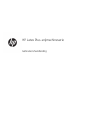 1
1
-
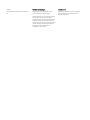 2
2
-
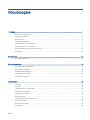 3
3
-
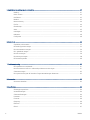 4
4
-
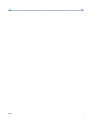 5
5
-
 6
6
-
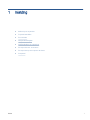 7
7
-
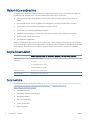 8
8
-
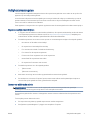 9
9
-
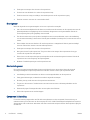 10
10
-
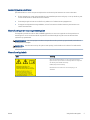 11
11
-
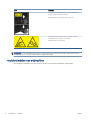 12
12
-
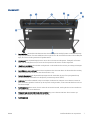 13
13
-
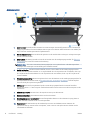 14
14
-
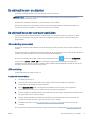 15
15
-
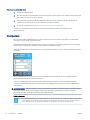 16
16
-
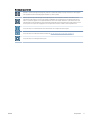 17
17
-
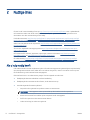 18
18
-
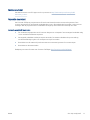 19
19
-
 20
20
-
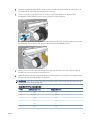 21
21
-
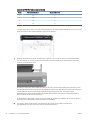 22
22
-
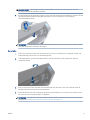 23
23
-
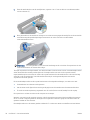 24
24
-
 25
25
-
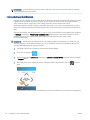 26
26
-
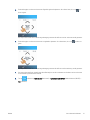 27
27
-
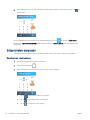 28
28
-
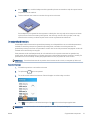 29
29
-
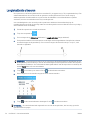 30
30
-
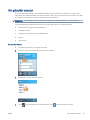 31
31
-
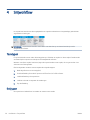 32
32
-
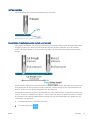 33
33
-
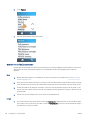 34
34
-
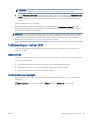 35
35
-
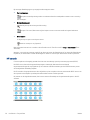 36
36
-
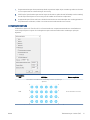 37
37
-
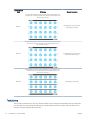 38
38
-
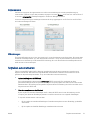 39
39
-
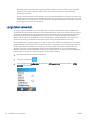 40
40
-
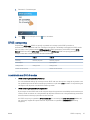 41
41
-
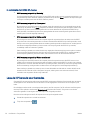 42
42
-
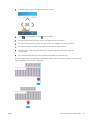 43
43
-
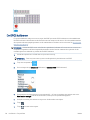 44
44
-
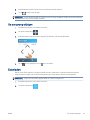 45
45
-
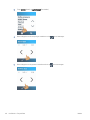 46
46
-
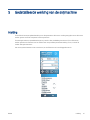 47
47
-
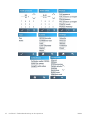 48
48
-
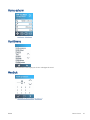 49
49
-
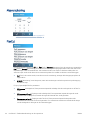 50
50
-
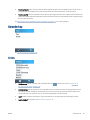 51
51
-
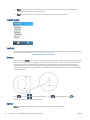 52
52
-
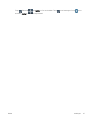 53
53
-
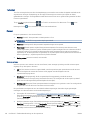 54
54
-
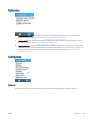 55
55
-
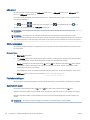 56
56
-
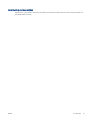 57
57
-
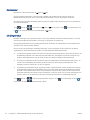 58
58
-
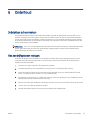 59
59
-
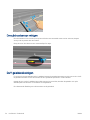 60
60
-
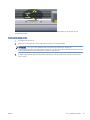 61
61
-
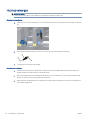 62
62
-
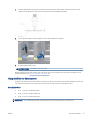 63
63
-
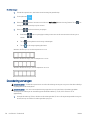 64
64
-
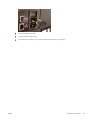 65
65
-
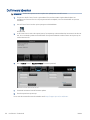 66
66
-
 67
67
-
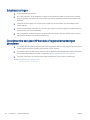 68
68
-
 69
69
-
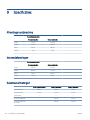 70
70
-
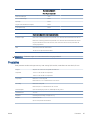 71
71
-
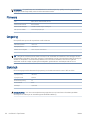 72
72
-
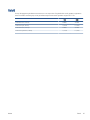 73
73
-
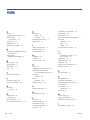 74
74
-
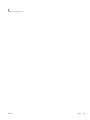 75
75
HP Latex 315 Print and Cut Plus Solution Handleiding
- Type
- Handleiding
- Deze handleiding is ook geschikt voor
Gerelateerde artikelen
-
HP Latex Cutting Solutions Handleiding
-
HP Latex 115 Print and Cut Plus Solution Handleiding
-
HP Latex 115 Printer Handleiding
-
HP Latex Cutting Solutions Handleiding
-
HP Latex 1500 Printer Handleiding
-
HP Latex 3000 Printer Handleiding
-
HP Stitch S300 Printer Handleiding
-
HP DesignJet T1700 Printer series Handleiding
-
HP Latex Cutting Solutions Handleiding
-
HP DesignJet T250 Printer Handleiding